Page 1

HP Photosmart D6100 series
Kasutusjuhend
Page 2
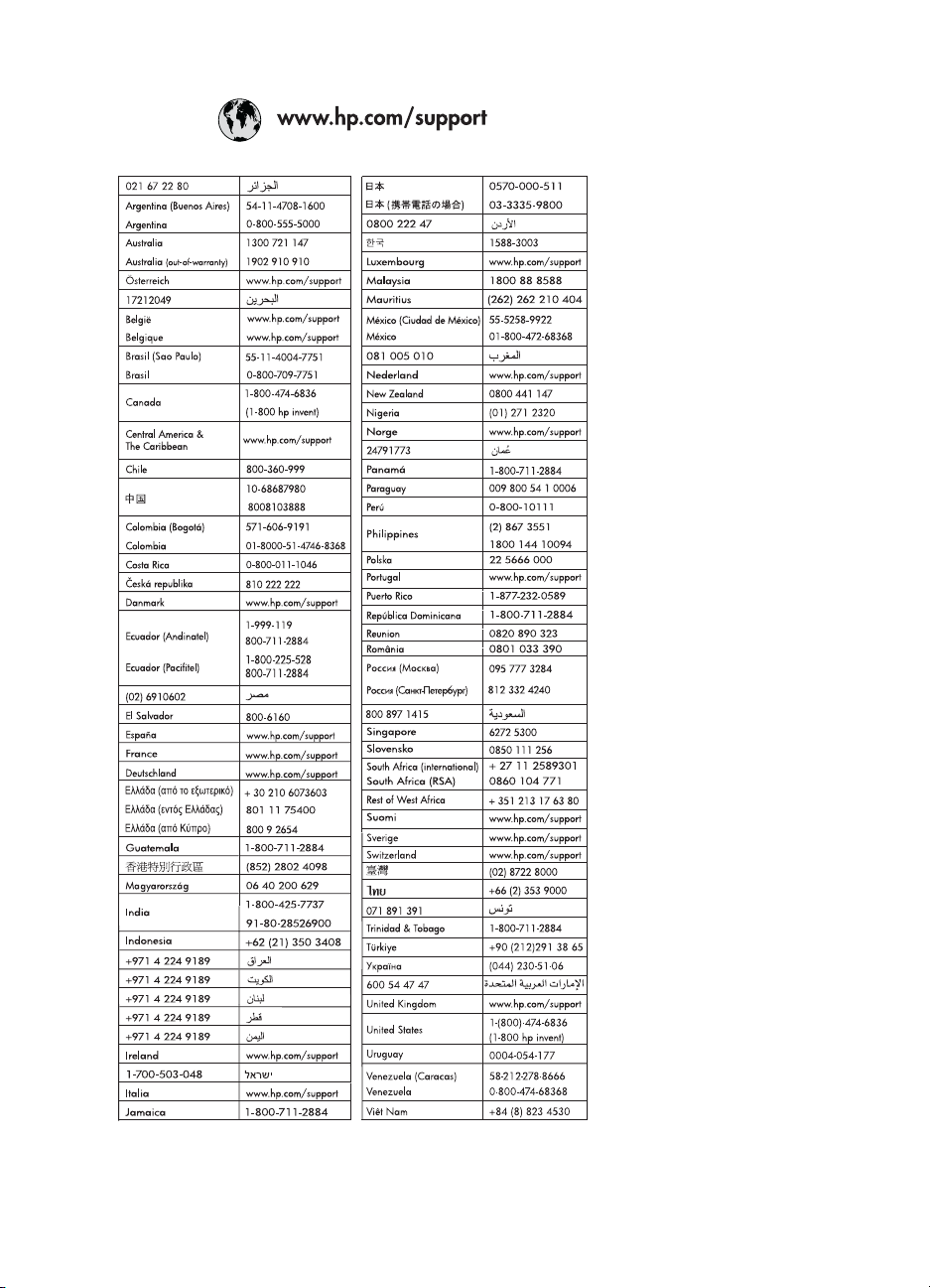
Page 3
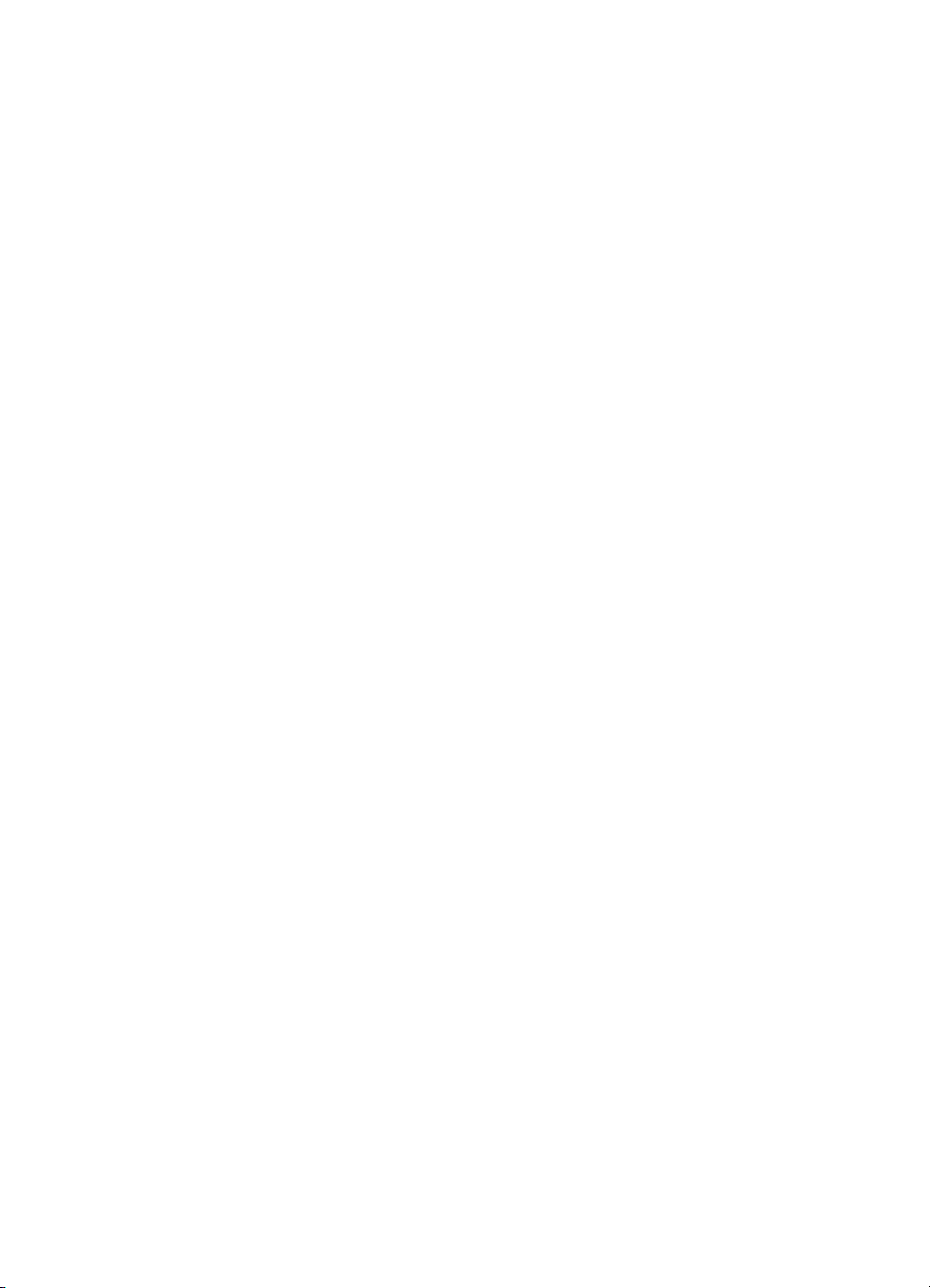
Autoriõigused ja
kaubamärgid
© 2006 Hewlett-Packard Development
Company, L.P.
Siin sisalduvat teavet võidakse ette
teatamata muuta. Reprodutseerimine,
adapteerimine või tõlkimine eelneva
kirjaliku loata on keelatud, välja arvatud
autorikaitseseadustega lubatud
määral.
Hewlett-Packard Company
teadaanded
Käesolevas dokumendis sisalduvat
teavet võidakse ette teatamata muuta.
Kõik õigused on reserveeritud.
Käesoleva materjali reprodutseerimine,
kohandamine või tõlkimine ilma
Hewlett-Packardi eelneva kirjaliku loata
on keelatud, välja arvatud
autorikaitseseadustega lubatud
määral.
Ainsad HP toodetele ja teenustele
kehtivad garantiid on esitatud nende
toodete ja teenustega kaasas olevates
garantiiavaldustes. Mitte midagi selles
dokumendis sisalduvat ei saa pidada
täiendavaks garantiiks. HP ei vastuta
selles dokumendis sisalduvate
tehniliste või toimetuslike vigade ega
väljajättude eest.
Kaubamärgid
HP, HP logo ja Photosmart kuuluvad
ettevõttele Hewlett-Packard
Development Company, L.P.
Secure Digitali logo kuulub ettevõttele
SD Association.
Microsoft ja Windows on Microsoft
Corporationi registreeritud
kaubamärgid.
CompactFlash, CF ja CF-i logo on
ettevõtte CompactFlash Association
(CFA) kaubamärgid.
Memory Stick, Memory Stick Duo,
Memory Stick PRO ning Memory Stick
PRO Duo on Sony Corporationi
kaubamärgid või registreeritud
kaubamärgid.
MultiMediaCard on Saksamaa
Liitvabariigi ettevõtte Infineon
Technologies AG kaubamärk, mis on
litsentsitud MMCA-le (MultiMediaCard
Association).
Microdrive on ettevõtte Hitachi Global
Storage Technologies kaubamärk.
xD-Picture Card on ettevõtete Fuji
Photo Film Co., Ltd., Toshiba
Corporation ning Olympus Optical Co.,
Ltd. kaubamärk.
Mac, Maci logo ja Macintosh on
ettevõtte Apple Computer, Inc.
registreeritud kaubamärgid.
iPod on ettevõtte Apple Computer, Inc
kaubamärk.
Bluetoothi kaubamärk kuulub selle
omanikule ning Hewlett-Packard
Company kasutab seda litsentsi alusel.
PictBridge ja PictBridge'i logo on
ettevõtte Camera & Imaging Products
Association (CIPA) kaubamärgid.
Muud brändid ja nende tooted on
vastavate omanike kaubamärgid või
registreeritud kaubamärgid.
Normatiivne mudelinumber
Toote identifitseerimise eesmärgil on
tootel normatiivne mudelinumber.
Käesoleva toote normatiivne
mudelinumber on VCVRA-0602. Seda
normatiivset mudelinumbrit ei tohi segi
ajada toote turundusnime
(HP Photosmart D6100 Series) ega
tootenumbritega (C9089A vms).
Energiakulu – Energy Star®
Ettevõtte Hewlett-Packard eesmärk on
pakkuda keskkonnasõbralikul viisil
toodetud kvaliteetseid tooteid. HP
keskkonnakaitseprogrammi kohta
leiate teavet elektroonilisest spikrist.
Page 4
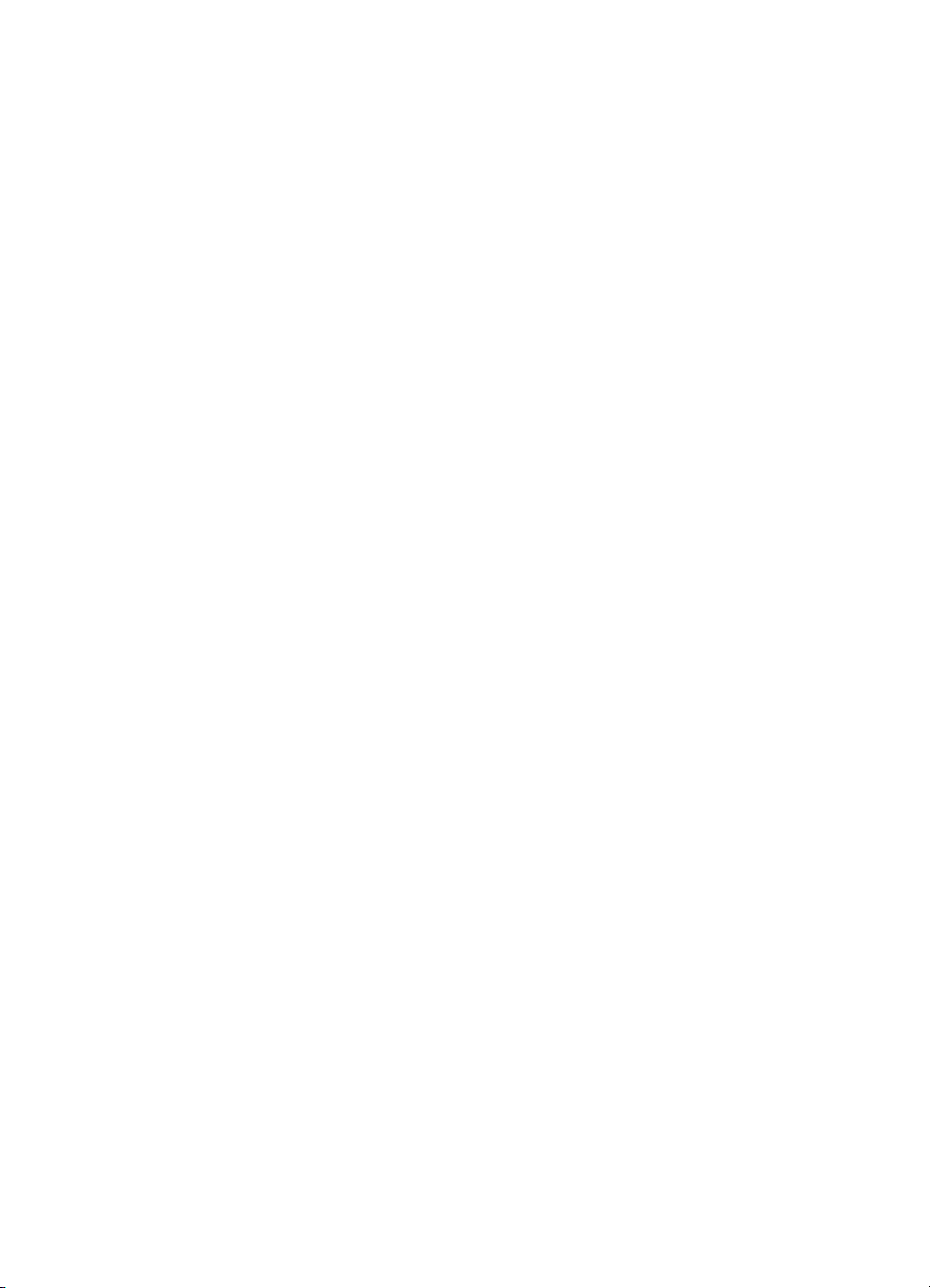
Sisukord
1 Sissejuhatus..........................................................................................................3
Erifunktsioonid.........................................................................................................3
Elektroonilise spikri HP Photosmart avamine..........................................................4
Printeri osad............................................................................................................4
Lisatarvikud.............................................................................................................7
2 Printimiseks ettevalmistamine.............................................................................9
Paberi laadimine......................................................................................................9
Õige paberi valimine.........................................................................................9
Näpunäited paberi sisestamiseks....................................................................9
Paberi sisestamine põhisalve...........................................................................9
Paberi sisestamine fotopaberisalve...............................................................10
Tindikassettide sisestamine...................................................................................11
Vahetustindikassettide ostmine......................................................................11
Näpunäiteid tindikassettide kasutamiseks.....................................................12
Tindikassettide garantiiteave..........................................................................12
Tindikassettide sisestamine või vahetamine..................................................13
3 Fotode printimine ilma arvutita..........................................................................15
Fotode printimine...................................................................................................15
Fotode printimine digitaalkaamerast..............................................................15
4 Ühenduste loomine.............................................................................................17
Ühendamine teiste seadmetega............................................................................17
Fotode salvestamine arvutisse..............................................................................18
Ühenduse loomine tarkvara HP Photosmart Share kaudu....................................18
5 Printimine arvutist...............................................................................................19
Printeritarkvara loominguliste võimaluste kasutamine..........................................19
HP Photosmart Premier (Windows)...............................................................19
HP Photosmart Essential (Windows).............................................................20
HP Photosmart Studio (Mac)..........................................................................20
HP Photosmart Share....................................................................................20
Prindieelistuste määramine...................................................................................21
Elektroonilise spikri avamine..........................................................................21
Tehnoloogia HP Real Life funktsioonid.................................................................21
6 Hooldus ja korrashoid.........................................................................................23
Printeri puhastamine ja korrashoid........................................................................23
Printeri välispindade puhastamine.................................................................23
Printeri joondamine........................................................................................23
Proovilehe printimine......................................................................................24
Prindipea automaatpuhastamine...................................................................24
Tindikasseti kontaktide käsitsi puhastamine..................................................25
Enesetestiaruande printimine.........................................................................26
Tarkvara värskendamine.......................................................................................27
Printeri ja tindikassettide talletamine ja transport..................................................28
Printeri talletamine ja transport.......................................................................28
Tindikassettide talletamine ja transport..........................................................28
Fotopaberi kvaliteedi säilitamine...........................................................................28
Printeri HP Photosmart D6100 Series kasutusjuhend 1
Page 5
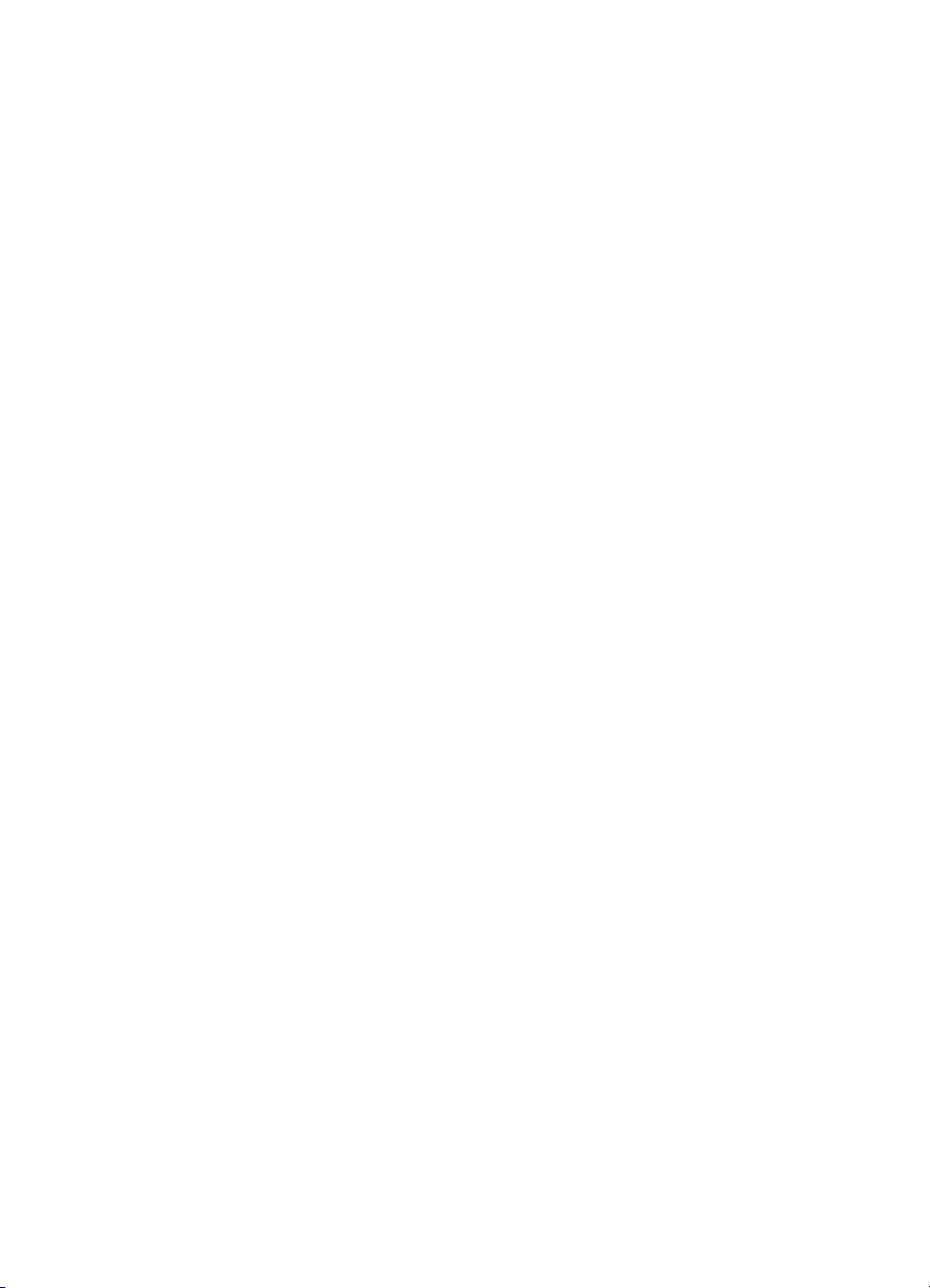
7 Tõrkeotsing..........................................................................................................31
Probleemid printeri riistvaraga...............................................................................31
Probleemid printimisel...........................................................................................32
Veateated..............................................................................................................35
Paberitõrked...................................................................................................36
Tindikasseti tõrked.........................................................................................38
Mälukaardi või kaamera tõrked......................................................................41
Arvuti ja ühenduvusega seotud prinditõrked..................................................42
8 HP tugiteenused..................................................................................................43
HP tugiteenused telefonitsi....................................................................................43
Helistamine.....................................................................................................44
HP remonditeenindusse tagastamine (vaid Põhja-Ameerikas).............................44
HP kiirvahetusteenus HP Quick Exchange Service (vaid Jaapanis).....................44
Täiendavad garantiivõimalused.............................................................................45
A Tehnilised andmed..............................................................................................47
Nõuded süsteemile................................................................................................47
Printeri tehnilised näitajad.....................................................................................47
B HP garantii............................................................................................................51
Tähestikuline register.................................................................................................53
2 HP Photosmart D6100 Series
Page 6
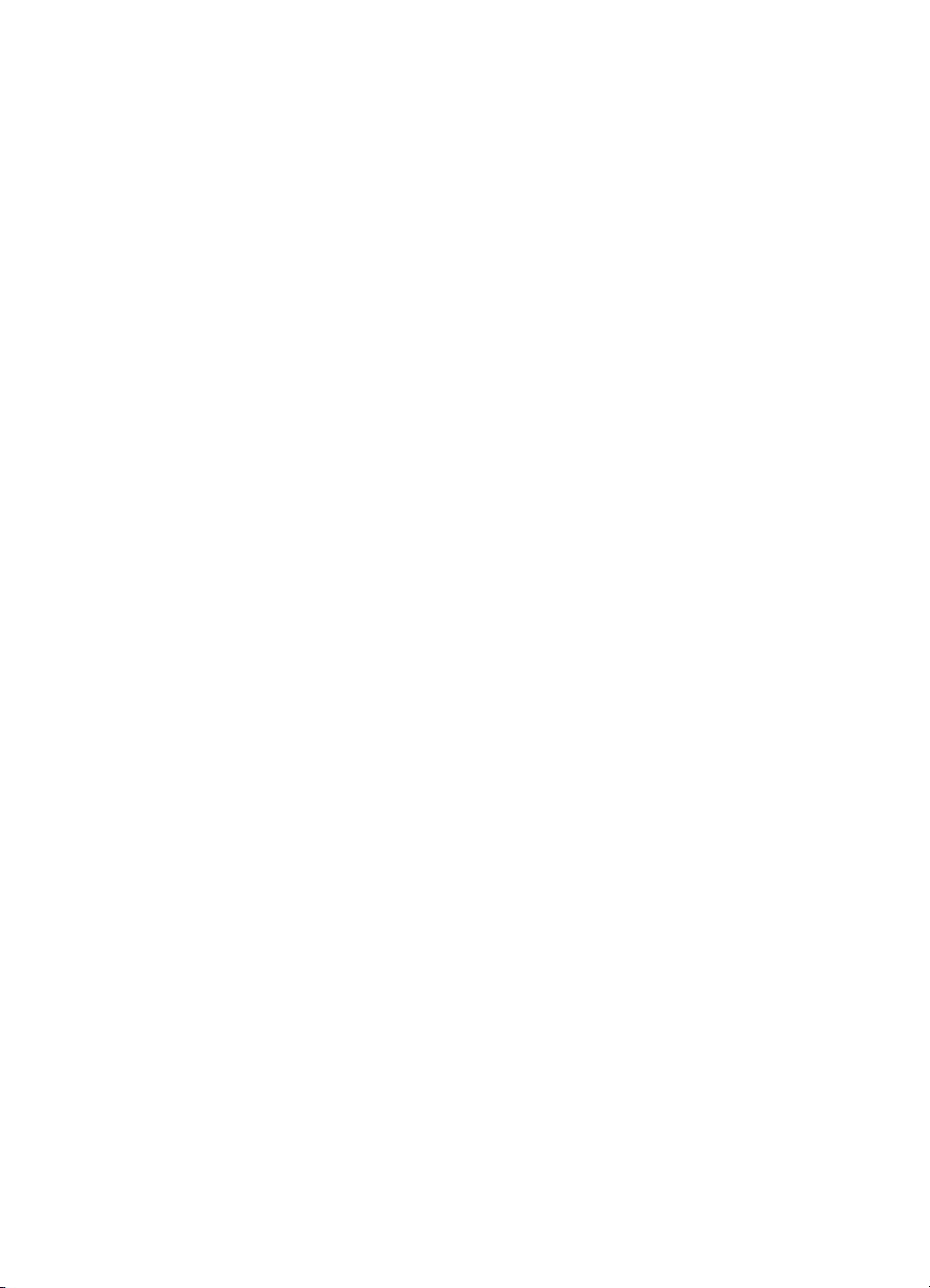
1
Sissejuhatus
Täname teid, et ostsite printeri HP Photosmart D6100 Series! Selle fotoprinteriga saate
printida kauneid fotosid, salvestada neid arvutisse ja luua lõbusaid ning lihtsaid projekte
nii arvuti abil kui ka ilma arvutita.
Käesolev juhend selgitab peamiselt, kuidas printida ilma arvutiga ühendust loomata.
Teabe saamiseks arvutist printimise kohta installige printeritarkvara ja vaadake
elektroonilist spikrit. Ülevaate arvuti ja printeri kooskasutuse kohta leiate jaotisest
Printimine arvutist leheküljel 19. Teavet tarkvara installimise kohta leiate
lühijuhendist.
Kodukasutajad võivad õppida:
● ääristeta fotode printimist printerist või arvutist;
● foto paigutuse valimist;
● Tarkvara HP Photosmart abil saate värvilisi fotosid muuta mustvalgeteks,
eemaldada punasilmsust või lisada eriefekte.
Printeriga on kaasas järgmised dokumendid.
● Lühijuhend: Printeri lühijuhend selgitab, kuidas seadistada printerit, installida
printeritarkvara ja printida esimene foto.
● Kasutusjuhend: Kasutusjuhend on trükis, mida te praegu loete. Kasutusjuhend
kirjeldab printeri põhifunktsioone, selgitab printeri kasutamist arvutiga ühendust
loomata ja hõlmab teavet riistvara tõrkeotsingu kohta.
● Elektrooniline spikker: Elektrooniline spikker HP Photosmart sisaldab juhiseid
printeri kasutamiseks koos arvutiga ning tarkvara tõrkeotsinguteavet.
Erifunktsioonid
Uued funktsioonid ja kandjad teevad kvaliteetsete fotode printimise lihtsamaks kui iial
varem.
● Kui kasutate fotopaberit HP Advanced Photo Paper (teatud riikides/regioonides
nimetatakse seda ka nimega HP Photo Paper), leiavad printeri spetsiaalsed andurid
paberi tagaküljele kantud märgi ja automaatselt valitakse optimaalsed prindisätted.
Lisateavet selle uue paberi kohta leiate jaotisest Õige paberi valimine
leheküljel 9.
● Nime HP Real Life alla koondatud tehnoloogiad parendavad fotode kvaliteeti.
Automaatne punasilmsuse tõrje ja kohanduv valgustus varju jäävate alade
parendamiseks on vaid mõned olemasolevatest tehnoloogiatest. Printeri tarkvarast
leiate hulgaliselt fototöötlus- ja parendusvalikuid. Nende leidmise kohta tarkvarast
vaadake jaotist Tehnoloogia HP Real Life funktsioonid leheküljel 21.
Printeri HP Photosmart D6100 Series kasutusjuhend 3
Page 7
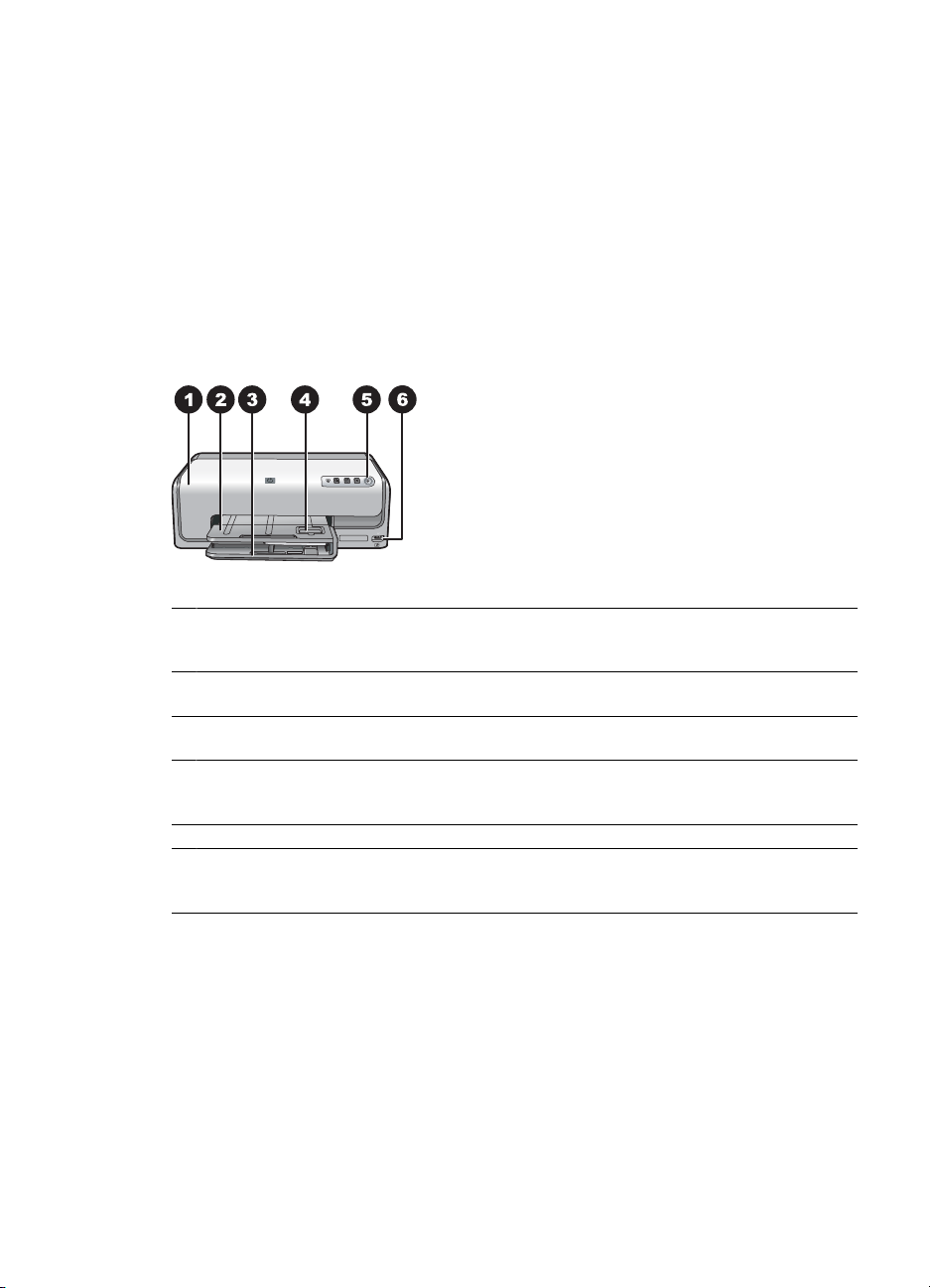
Peatükk 1
Elektroonilise spikri HP Photosmart avamine
Pärast tarkvara HP Photosmart arvutisse installimist saate elektroonilist spikrit
HP Photosmart vaadata järgmisel viisil:
● Windows: klõpsake nuppu Start, valige Programs (Programmid; Windows XP
puhul valige Kõik programmid (All Programs)) > HP Solution Center ja klõpsake
siis valikut Help and Support (Spikker ja tugi).
● Macintosh: valige menüüst Help (Spikker) käsk Mac Help (Maci spikker). Valige
menüüst Help Viewer Library (Teek) käsk HP Photosmart Mac Help (Maci
spikker).
Printeri osad
Printeri esikülg
1 Kaas. Kaane avamine annab juurdepääsu tindikassettidele ja võimaldab eemaldada
paberiummistusi. Avamiseks haarake kaanest sellel kujutatud HP logo alt kinni ja tõmmake
see üles.
2 Väljastussalv: sellest salvest saate prinditud tööd kätte. Kergitage seda salve, kui soovite
fotopaberisalvele juurde pääseda.
3 Põhisalv: kui tõmbate salve väljapoole, saate sellesse asetada paberit, kilesid, ümbrikke või
muid prindikandjaid, prinditav külg all.
4 Fotopaberisalv: kergitage väljastussalve ja asetage sellesse salve väikeseformaadilist
paberit mõõtmetega kuni 10x15 cm (4x6 tolli), prinditav külg all. Paber võib olla sakiga või
ilma.
5 Sisselülitusnupp. Selle nupu vajutamine lülitab printeri sisse.
6 Kaameraliides: siia saate ühendada standardile PictBridge™ vastava digikaamera, komplekti
mittekuuluva juhtmeta printeriadapteri HP Bluetooth
kaamera.
®
või HP otseprintimist võimaldava
4 HP Photosmart D6100 Series
Page 8
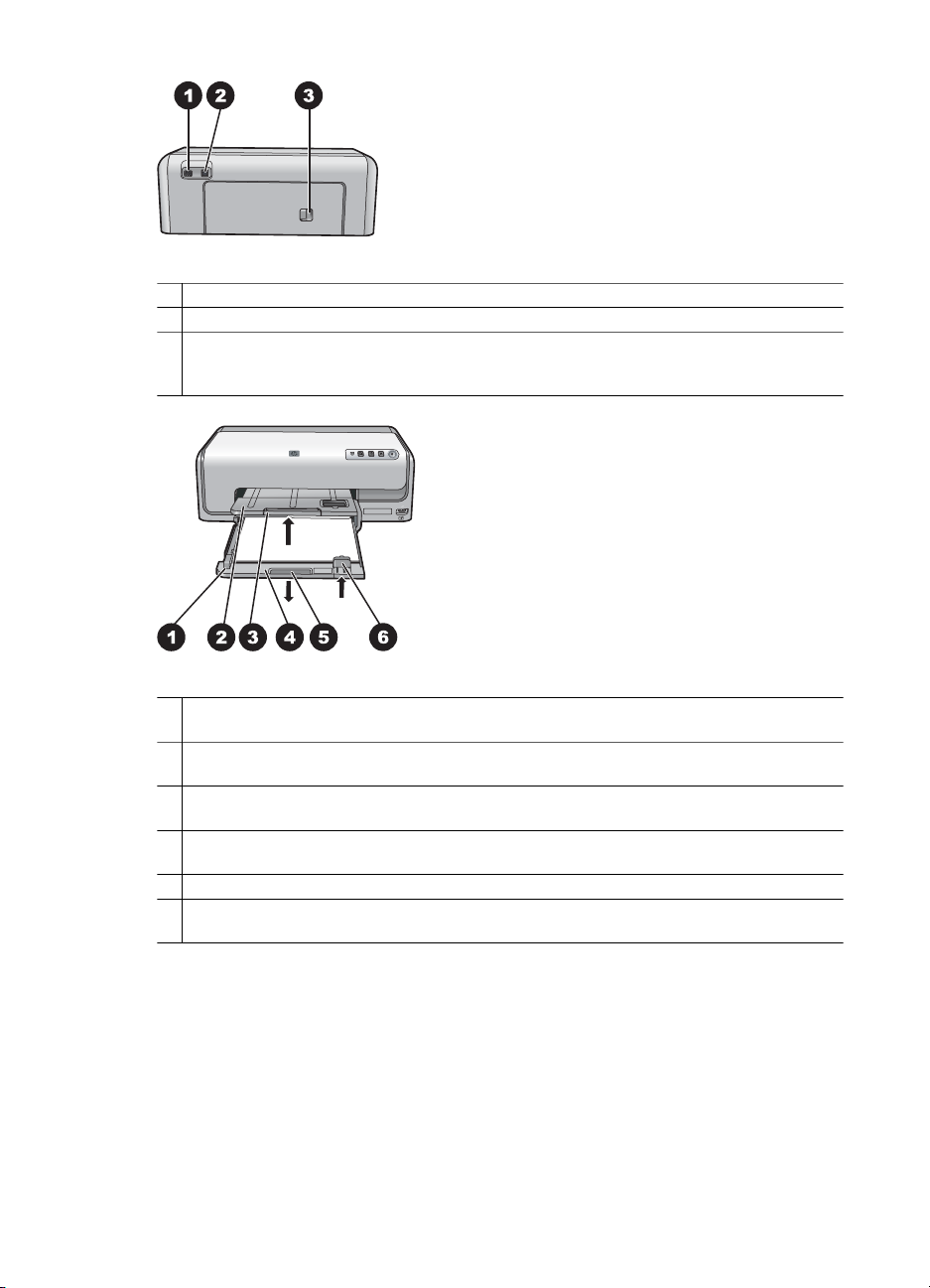
Printeri tagakülg
1 Toitejuhtme pesa. Sellesse porti ühendage printeriga kaasas olev toitejuhe.
2 USB-port. Selle pordi kaudu saate printeri ühendada arvutiga.
3 Tagumine pääsuluuk: selle luugi kaudu saate likvideerida paberiummistuse või paigaldada
juurdeostetava HP automaatse kahepoolse printimise lisaseadme. Vt Lisatarvikud
leheküljel 7.
Põhi- ja väljastussalv
1 Paberilaiusejuhik: Seadke juhik nii, et see jääks tihedalt põhisalves oleva paberipaki serva
vastu.
2 Väljastussalv: sellest salvest saate prinditud tööd kätte. Kergitage seda salve, kui soovite
fotopaberisalvele juurde pääseda.
3 Väljastussalve pikendi: Et prinditud tööd ei kukuks salvest välja, pikendage väljastussalve,
tõmmates väljastussalve pikendit enda poole.
4 Põhisalv. Kui salve välja tõmbate, saate printerisse sisestada tavapaberit, kilesid, ümbrikke
või muid prindikandjaid.
5 Põhisalve pikendi: põhisalve pikendamiseks tõmmake seda enda poole.
6 Paberipikkusejuhik: Seadke paberipikkusejuhik nii, et see jääks tihedalt põhisalves oleva
paberipaki otsa vastu.
Printeri HP Photosmart D6100 Series kasutusjuhend 5
Page 9

Peatükk 1
Fotopaberisalv
1 Paberilaiusejuhik: Seadke juhik nii, et see jääks tihedalt fotopaberisalves oleva paberipaki
serva vastu.
2 Paberipikkusejuhik: Seadke juhik nii, et see jääks tihedalt fotopaberisalves oleva paberipaki
otsa vastu.
Juhtpaneel
1 Tindi märgutuli: annab märku, kui mõni tindikassett puudub või kui tint hakkab otsa saama.
2 Tühistusnupp: saate käimasoleva prinditöö katkestada.
3 Jätkamisnupp: saate jätkata printimist või lasta paberit edasi sööta.
4 HP Photosmart Express: avab ühendatud arvutis rakenduse HP Photosmart Express.
5 Sisselülitusnupp. Selle nupu vajutamine lülitab printeri sisse või energiasäästurežiimi.
6 HP Photosmart D6100 Series
Page 10
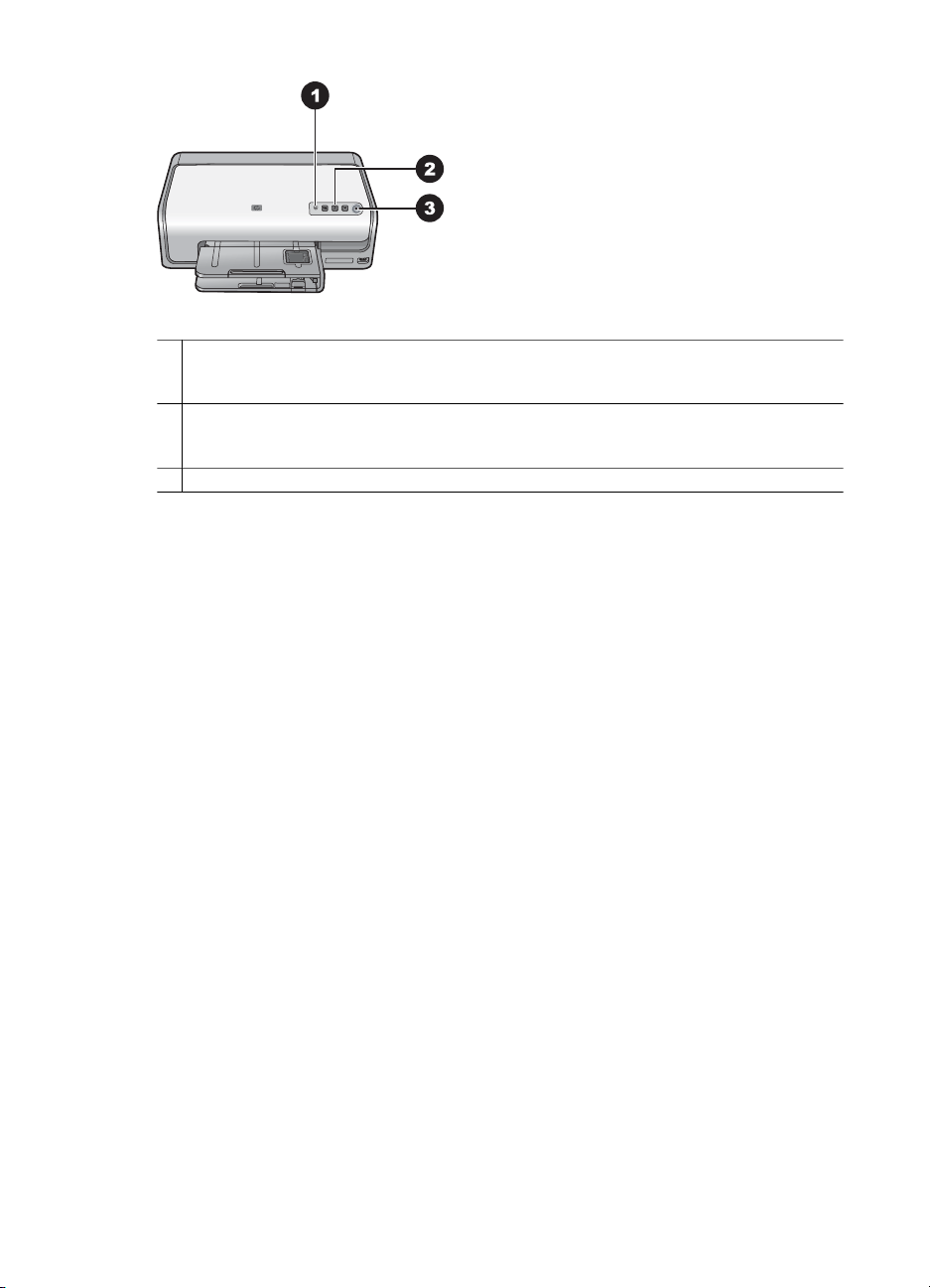
Märgutuled
1 Tindi märgutuli: põleb oranžilt, kui mõnes tindikassetis hakkab tint otsa saama.
Mitmesuguste probleemide (puuduv, vigane või vale tindikassett) korral hakkab see märgutuli
vilkuma. Lisateavet vt Tindikasseti tõrked leheküljel 38.
2 Jätkamisnupp: selle vilkumine näitab, et saate pärast ilmnenud probleemi lahendamist
printimist jätkata. Enne selle nupu vajutamist peate probleemi lahendama. Lisateavet vt
Tõrkeotsing leheküljel 31.
3 Toite märgutuli: põleb roheliselt, kui printer on sisse lülitatud; muul juhul on kustunud.
Lisatarvikud
Printerile on saadaval mitmesuguseid kasutusmugavust parendavaid tarvikuid.
Tarvikute välimus võib joonistel kujutatust erineda.
Tarvikute ostmiseks avage üks järgmistest veebilehtedest.
● www.hpshopping.com (USA)
● www.hp.com/go/supplies (Euroopa)
● www.hp.com/jp/supply_inkjet (Jaapan)
● www.hp.com/paper (Aasia/Vaikse ookeani piirkond)
Printeri HP Photosmart D6100 Series kasutusjuhend 7
Page 11
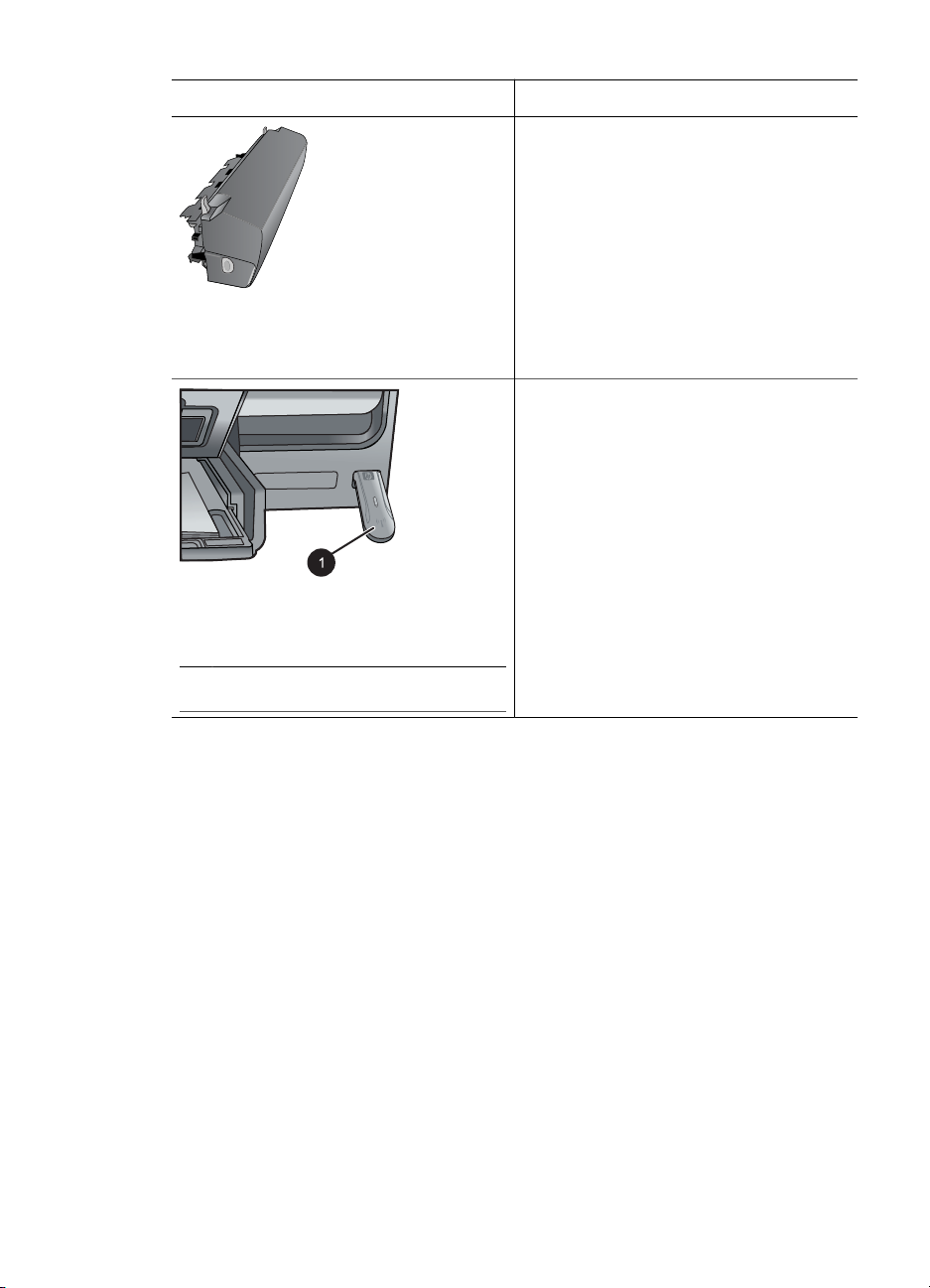
Peatükk 1
Tarviku nimi Kirjeldus
See tarvik pöörab automaatselt iga lehe,
et printer prindiks selle mõlemale poolele.
Säästate raha (kahepoolne printimine
kahandab paberitarvet) ja aega (teisele
poolele printimiseks pole vaja paberit välja
võtta ja uuesti sisestada) ning parandate
lisaks mahukate dokumentide
kasutusmugavust.
HP automaatse kahepoolse printimise
lisaseade (HP Automatic Two-sided
Kõigis riikides/regioonides ei pruugi see
tarvik saadaval olla.
Printing Accessory)
HP Bluetooth®-printeriadapter käib
printeri esiküljel olevasse
kaameraliidesesse. Adapter võimaldab
Bluetooth-raadioühenduse kaudu printida
paljudest Bluetooth-seadmetest (sh
digikaameratest, kaameraga telefonidest
ja elektronmärkmikest).
Täpsemat teavet selle tarvikuga printimise
kohta leiate veebilehelt www.hp.com/go/
HP Bluetooth-printeriadapter
(HP Bluetooth
®
Wireless Printer
bluetooth.
Adapter)
1 Sisestage Bluetooth-adapter esiküljel
olevasse kaameraliidesesse.
8 HP Photosmart D6100 Series
Page 12
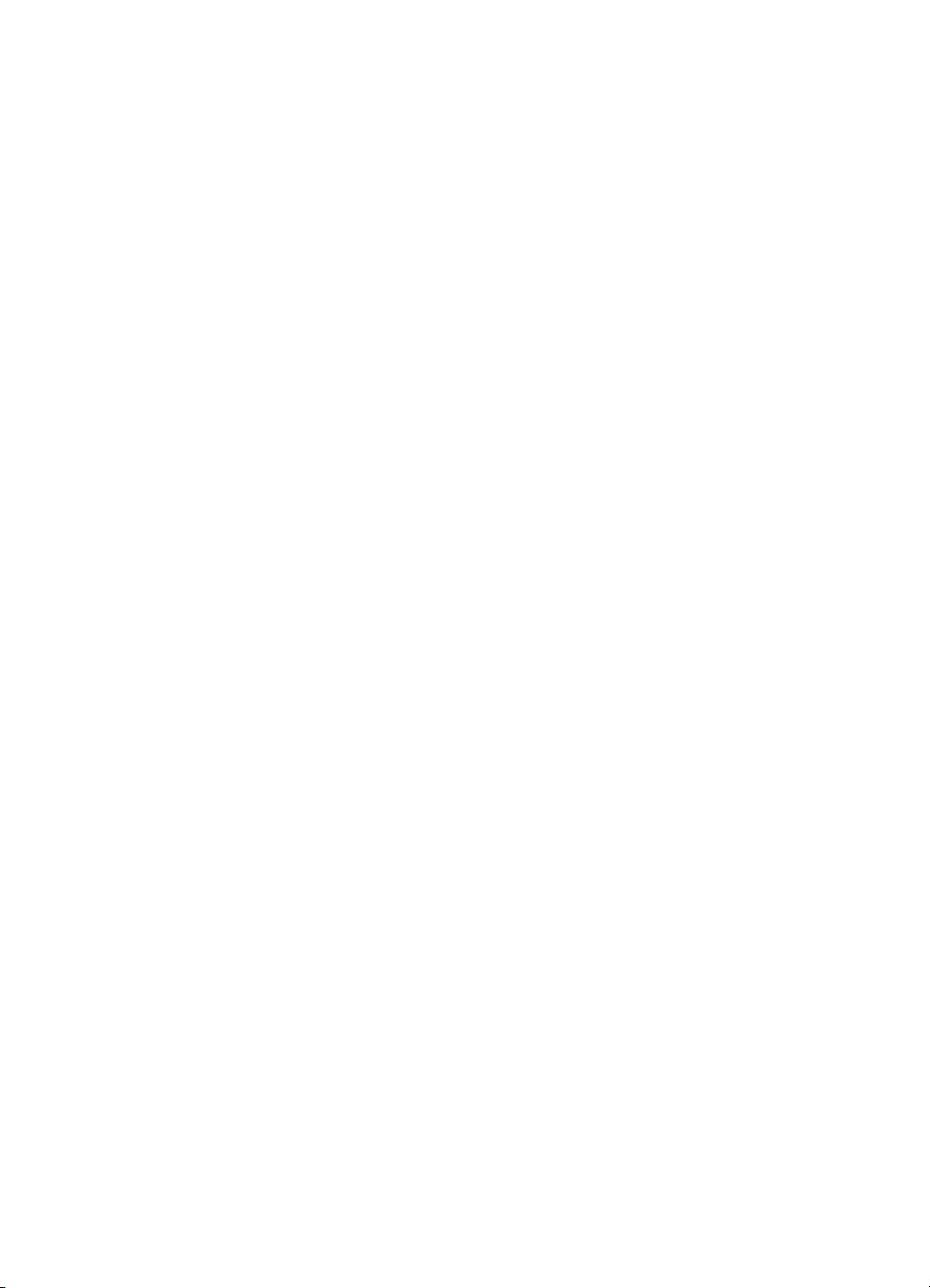
2
Printimiseks ettevalmistamine
See jaotis sisaldab järgmisi teemasid:
● Paberi laadimine leheküljel 9
● Tindikassettide sisestamine leheküljel 11
Paberi laadimine
Siit leiate näpunäited selle kohta, kuidas valida prinditöö jaoks sobiv paber ning kuidas
seda printimiseks söötesalve sisestada.
Õige paberi valimine
Kasutage fotopaberit HP Advanced Photo Paper. See paber on spetsiaalselt välja
töötatud seda tüüpi printeris kasutatavate tintide jaoks, et tagada kvaliteetsed fotod.
Saadaolevate HP fotopaberite loendi vaatamiseks või tarvikute ostmiseks minge
veebisaidile
● www.hpshopping.com (USA)
● www.hpshopping.ca (Kanada)
● www.hp.com/eur/hpoptions (Euroopa)
● www.hp.com (kõik ülejäänud riigid/regioonid)
Vaikimisi on printer seadistatud printima parima kvaliteediga fotosid paberile
HP Advanced Photo Paper. Kui prindite mõnd muud tüüpi paberile, muutke printimise
dialoogiboksis paberitüübi sätet. Lisateavet vt Prindieelistuste määramine
leheküljel 21.
Näpunäited paberi sisestamiseks
● Sisestage paber, prinditav külg all.
● Fotosid ja dokumente saab printida mitmes formaadis paberitele alates 8x13 cm
(3x5 tolli) kuni 22x61 cm (8,5x24 tolli). 10x15 cm (4x6 tolli) fotopaberit on saadaval
nii sakiga kui ilma sakita.
● Enne paberi sisestamist tõmmake põhisalv lahti ja reguleerige paberilaiuse ja pikkusejuhikuid nii, et paber vabalt salve mahuks. Pärast paberi sisestamist lükake
juhikud tihedalt vastu paberipaki servi, söötesalves olevat paberit koolutamata. Kui
olete paberi sisestamisega lõpule jõudnud, lükake põhisalv täielikult printeri sisse
tagasi.
● Samasse salve sisestage korraga vaid sama tüüpi ja samas formaadis paberit.
● Kui paber on sisestatud, pikendage väljastussalve, tõmmates väljastussalve
pikendit enda poole.
Paberi sisestamine põhisalve
Suvaline toetatav foto- või tavapaberkandja
1. Tõmmake põhisalve väljapoole.
2. Lükake paberilaiuse ja -pikkusejuhikud välimisse asendisse.
Printeri HP Photosmart D6100 Series kasutusjuhend 9
Page 13
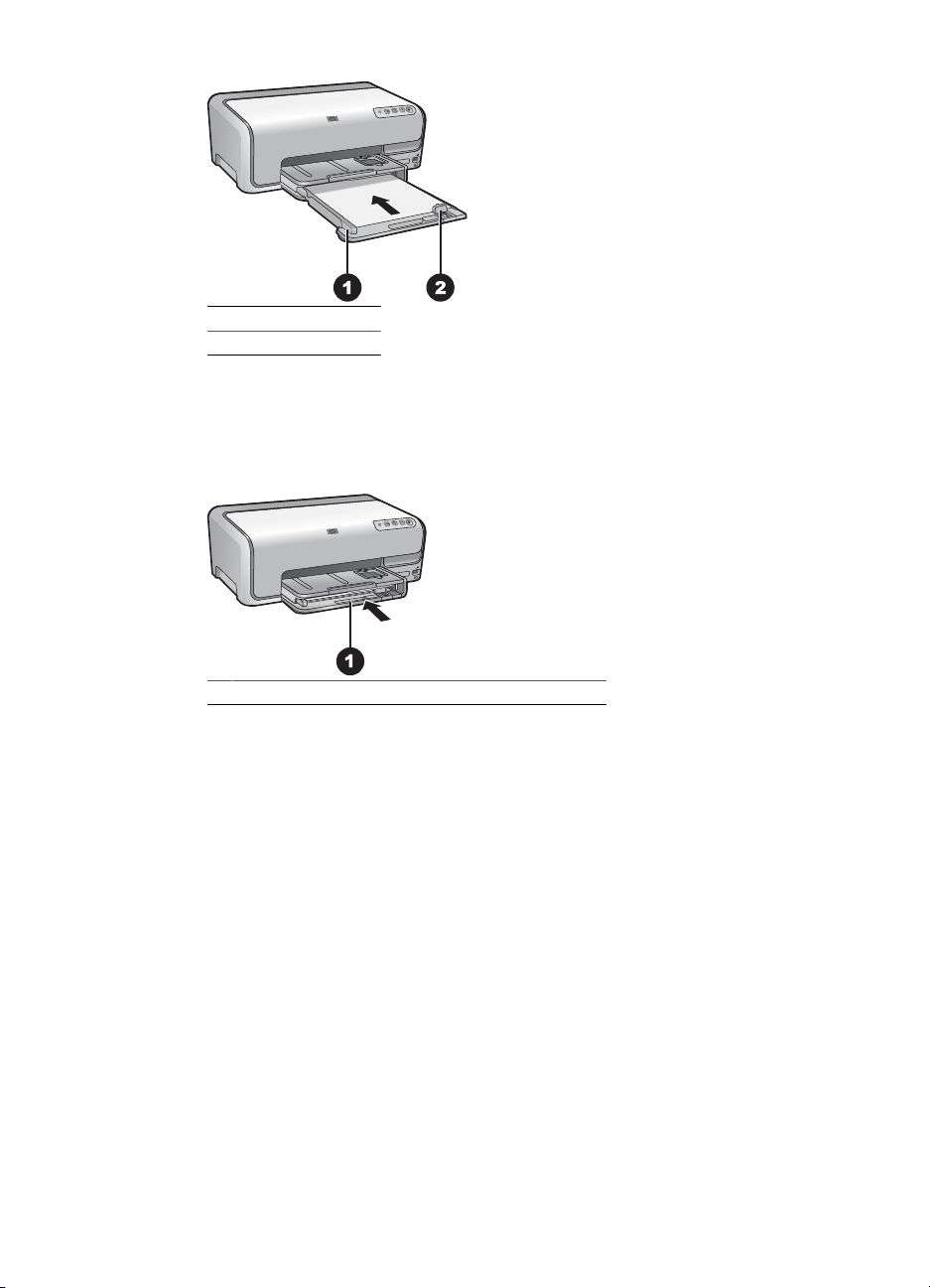
Peatükk 2
1 Paberilaiusejuhik
2 Paberipikkusejuhik
3. Sisestage paber, prinditav külg all. Veenduge, et paberipakk ei ulatu üle
paberipikkusejuhiku serva.
4. Nihutage paberilaiuse- ja pikkusejuhikuid sissepoole, kuni need paberipaki serva
vastu jõudnult peatuvad.
5. Lükake põhisalve printerisse, kuni tunnete takistust.
1 Lükake põhisalve printerisse, kuni tunnete takistust
Paberi sisestamine fotopaberisalve
Kuni 10x15 cm (4x6 tolli; sakiga või ilma) fotopaber, Hagaki kaardid, A6-kaardid, Lformaadis kaardid
1. Kergitage väljastussalve.
2. Tõmmake fotopaberisalve printerist välja, kuni tunnete takistust.
3. Reguleerige paberilaiuse ja -pikkusejuhikuid, et paberile ruumi teha.
10 HP Photosmart D6100 Series
Page 14
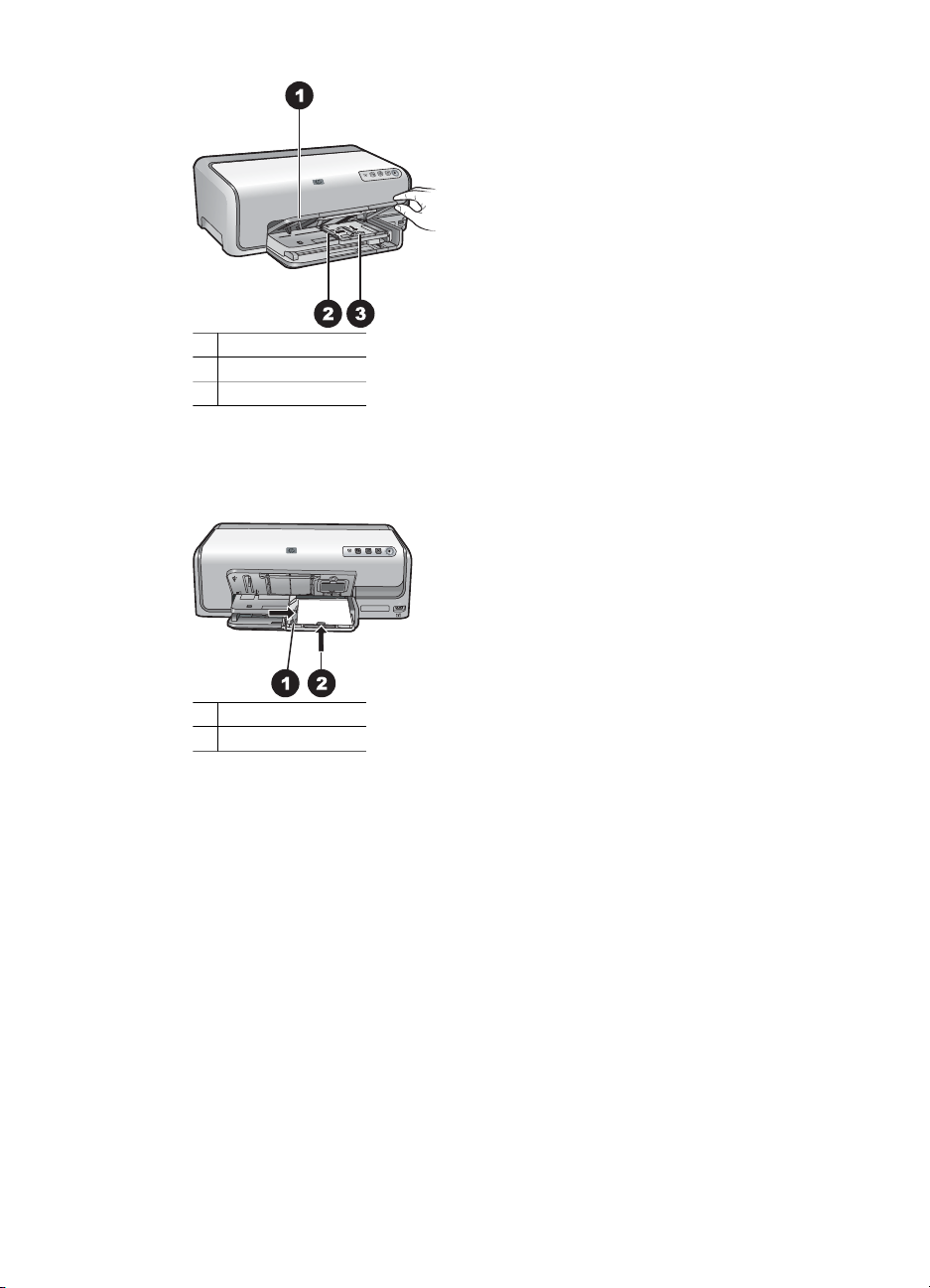
1 Väljastussalv
2 Paberilaiusejuhik
3 Paberipikkusejuhik
4. Asetage fotopaberisalve kuni 20 lehte fotopaberit, prinditav külg all. Kui kasutate
sakkidega paberit, asetage paber nii, et sakkidega serv jääks teie poole.
5. Nihutage paberilaiuse- ja pikkusejuhikuid sissepoole, kuni need paberipaki servade
vastu jõudnult peatuvad.
1 Paberilaiusejuhik
2 Paberipikkusejuhik
6. Lükake fotopaberisalv printerisse.
7. Laske väljastussalv alla.
Tindikassettide sisestamine
Printeri HP Photosmart esmakordsel tööks ettevalmistamisel ja kasutamisel ärge
unustage paigaldada printeriga kaasa pandud tindikassette. Nendes kassettides olev tint
on erilise koostisega, et see seguneks prindipeas sisalduva tindiga.
Vahetustindikassettide ostmine
Vahetuskassettide ostmisel kasutage käesoleva juhendi tagakaanel toodud
kassetinumbreid. Kassettinumbrid võivad riigiti/regiooniti erineda.
Printeri HP Photosmart D6100 Series kasutusjuhend 11
Page 15
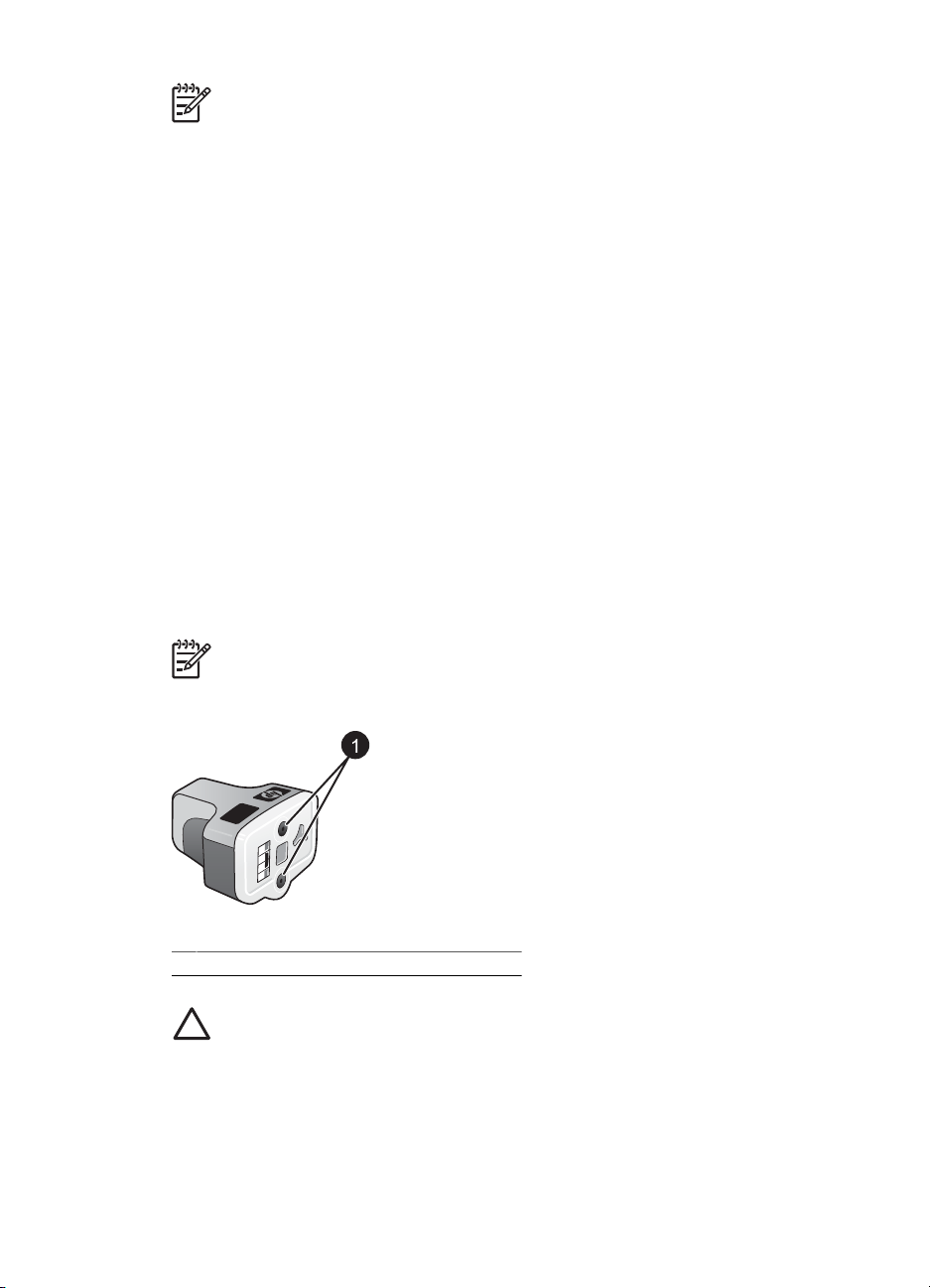
Peatükk 2
Märkus. Kui olete printerit juba korduvalt kasutanud ning installinud printeri
HP Photosmart tarkvara, võite kassetide osanumbrid leida ka
printeritarkvarast. Windowsi kasutajad: paremklõpsake Windowsi tegumiribal
asuvat ikooni HP Digital Imaging Monitor ja klõpsake valikut Launch/Show
HP Solution Center (Käivita/kuva rakendus HP Solution Center). Klõpsake
nuppu Settings (Sätted), valige Print Settings (Prindisätted) ning seejärel
klõpsake käsku Printer Toolbox (Printeri tööriistakast). Klõpsake vahekaarte
Estimated Ink Levels (Hinnanguline tindikogus) ja Ink Cartridge Information
(Tindikassettide teave). Tindikassettide tellimiseks klõpsake valikut Shop
Online (E-pood). Maci kasutajad: klõpsake dokis valikut HP Photosmart
Studio. Klõpsake rakenduse HP Photosmart Studio tööriistaribal valikut
Devices (Seadmed). Valige hüpikmenüüst Information and Settings (Teave ja
sätted) käsk Maintain Printer (Printeri hooldamine) ja klõpsake nuppu Launch
Utility (Käivita utiliit). Klõpsake loendis Configuration Settings
(Konfiguratsioonisätted) käsku Supply Info (Kulumaterjalide teave).
Näpunäiteid tindikassettide kasutamiseks
HP Vivera tindid tagavad tegelikkust loomulikuna edasiandva fotokvaliteedi ja pikaaegse
luitumiskindluse, andes tulemuseks eredad värvid, mis elavad üle mitu põlvkonda!
HP Vivera tindid on spetsiaalselt väljatöötatud koostisega ning neid on teaduslikult
testitud kvaliteedi, puhtuse ja luitumiskindluse osas.
Parima prinditulemuse saamiseks soovitab HP kasutada ainult ehtsaid HP tindikassette.
HP originaalkassetid on välja töötatud HP printerite tarbeks ja testitud nendega koos, et
teil oleks hõlpsam häid tulemusi saada.
Märkus. HP ei saa garanteerida teiste tootjate tindi kvaliteeti ega töökindlust.
Teiste tootjate tindi kasutamise tõttu tekkinud printeririkete või -kahjustuste
parandamiseks läbi viidavaid hooldus- ja remonditöid garantii ei kata.
Tindikassett
1 Ärge toppige esemeid nendesse aukudesse
Hoiatus. Tindikao või -lekke vältimiseks jätke tindikassetid transportimisel
printerisse ning ärge hoidke kasutatud tindikassette pikemat aga printerist väljas.
Tindikassettide garantiiteave
HP tindikassettide garantiitingimused kehtivad juhul, kui konkreetset toodet kasutatakse
ettenähtud HP prindiseadmes. See garantii ei kata HP tinditooteid, mida on täidetud,
ümber ehitatud, uuendatud, mittesihipärtaselt kasutatud või lubamatult muudetud.
12 HP Photosmart D6100 Series
Page 16
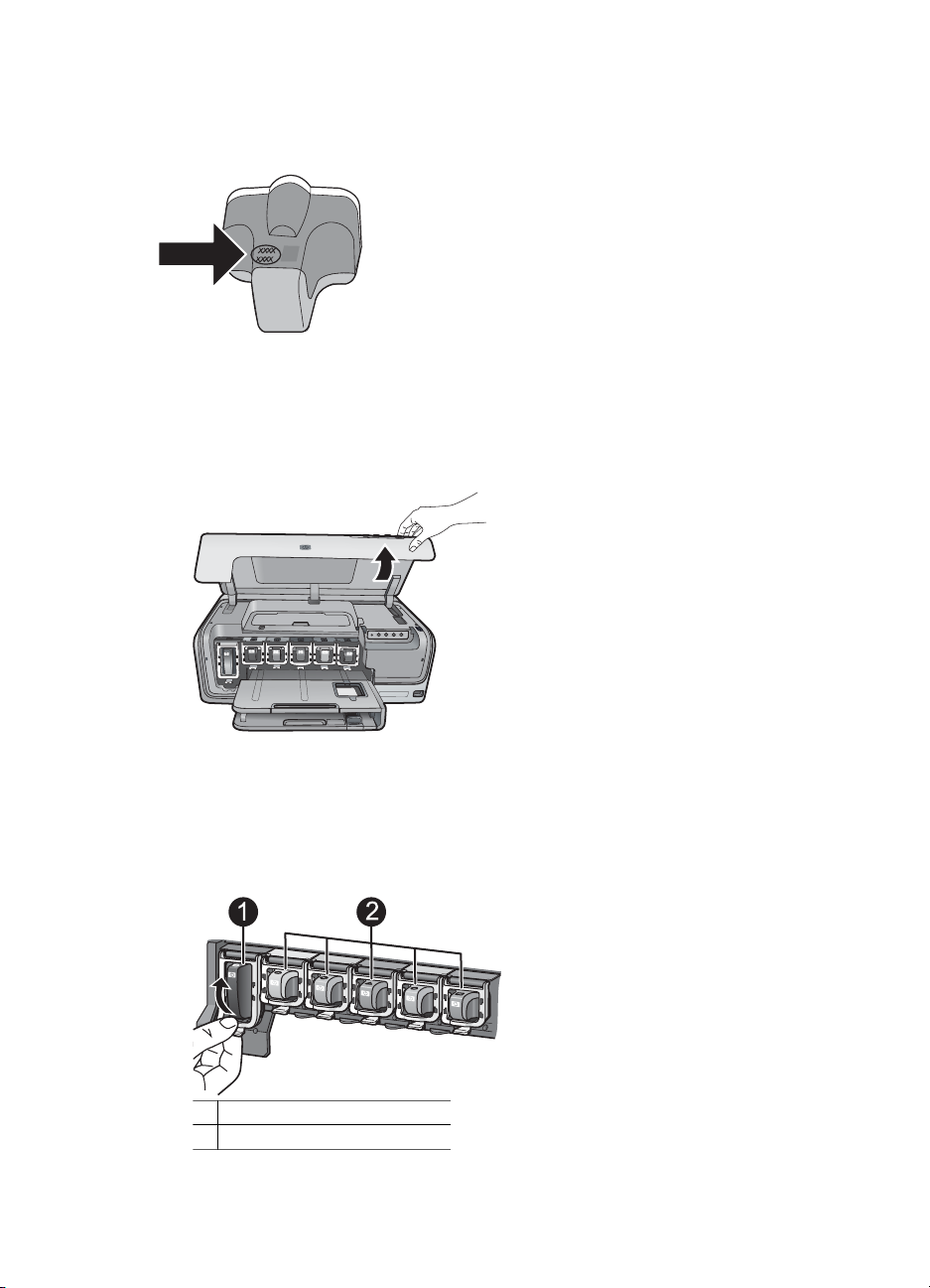
Garantiiaja jooksul on toode garantiiga kaetud HP tindi lõppemiseni või garantiiaja
lõpukuupäeva saabumiseni. Garantiiaja lõpukuupäev (vormingus AAAA/KK/PP) võib
tootel paikneda alltoodud joonisel näidatud kohas:
HP piiratud garantii avalduse leiate jaotisest HP garantii leheküljel 51.
Tindikassettide sisestamine või vahetamine
1. Veenduge, et printer on sisse lülitatud, ja avage printeri ülemine kaas.
2. Vajutage printeri sees oleva halli klambri avamiseks tindikasseti pesa all paiknevat
halli lipikut ja tõstke seejärel klamber üles.
Tindikassettide kohad on lihtsamaks leidmiseks märgistatud värvidega. Kasseti
sisestamiseks või vahetamiseks tõstke vastava värvi all olev klamber üles. Vasakult
paremale on tindikassetide järjestus: must, kollane, hele tsüaan, tsüaan, hele
magenta ja magenta.
1 Musta tindikasseti klamber
2 Värviliste tindikassettide kohad
3. Kasseti vahetamisel eemaldage vana kassett pesast kassetti enda poole tõmmates.
Printeri HP Photosmart D6100 Series kasutusjuhend 13
Page 17
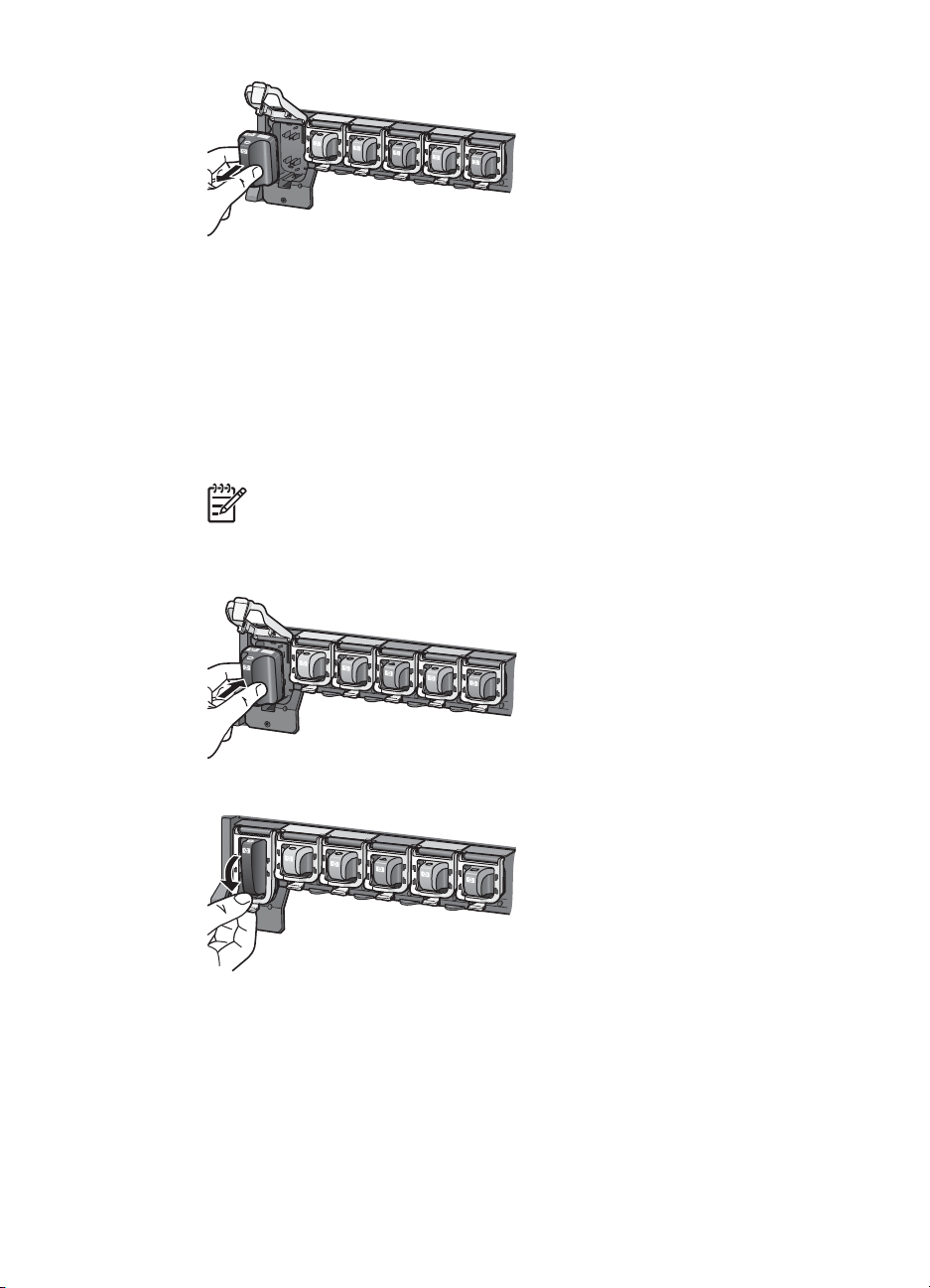
Peatükk 2
Andke vana kassett jäätmekäitlusse. Paljudes riikides/regioonides tegutseb HP
tarvikute käitlusprogramm "HP Inkjet Supplies Recycling Program", mille raames
saab kasutatud tindikassette tasuta jäätmekäitlusse anda. Lisateavet leiate
veebilehelt www.hp.com/hpinfo/globalcitizenship/environment/recycle/inkjet.html.
4. Võtke tindikassett pakendist välja ning lükake pidemest hoides see tühja
kassetipessa.
Veenduge, et sisestate tindikasseti pessa, mis on märgistatud samakujulise ikooni
ja sama värviga, millega uus kassettki. Vasekarva klemmid peaksid tindikasseti
sisestamisel olema suunatud printeri poole.
Märkus. Printeri esmakordsel tööks ettevalmistamisel ja kasutamisel ärge
unustage paigaldada printeriga kaasa pandud tindikassette. Nendes
kassettides olev tint on erilise koostisega, et see seguneks prindipeas
sisalduva tindiga.
5. Suruge hall klamber alla, kuni see paika klõpsatab.
6. Iga vahetatava tindikasseti puhul korrake juhiseid 2–5.
Peate paigaldama kõik kuus kassetti. Kui mõni kassett on puudu, ei hakka printer
tööle.
7. Sulgege kaas.
14 HP Photosmart D6100 Series
Page 18
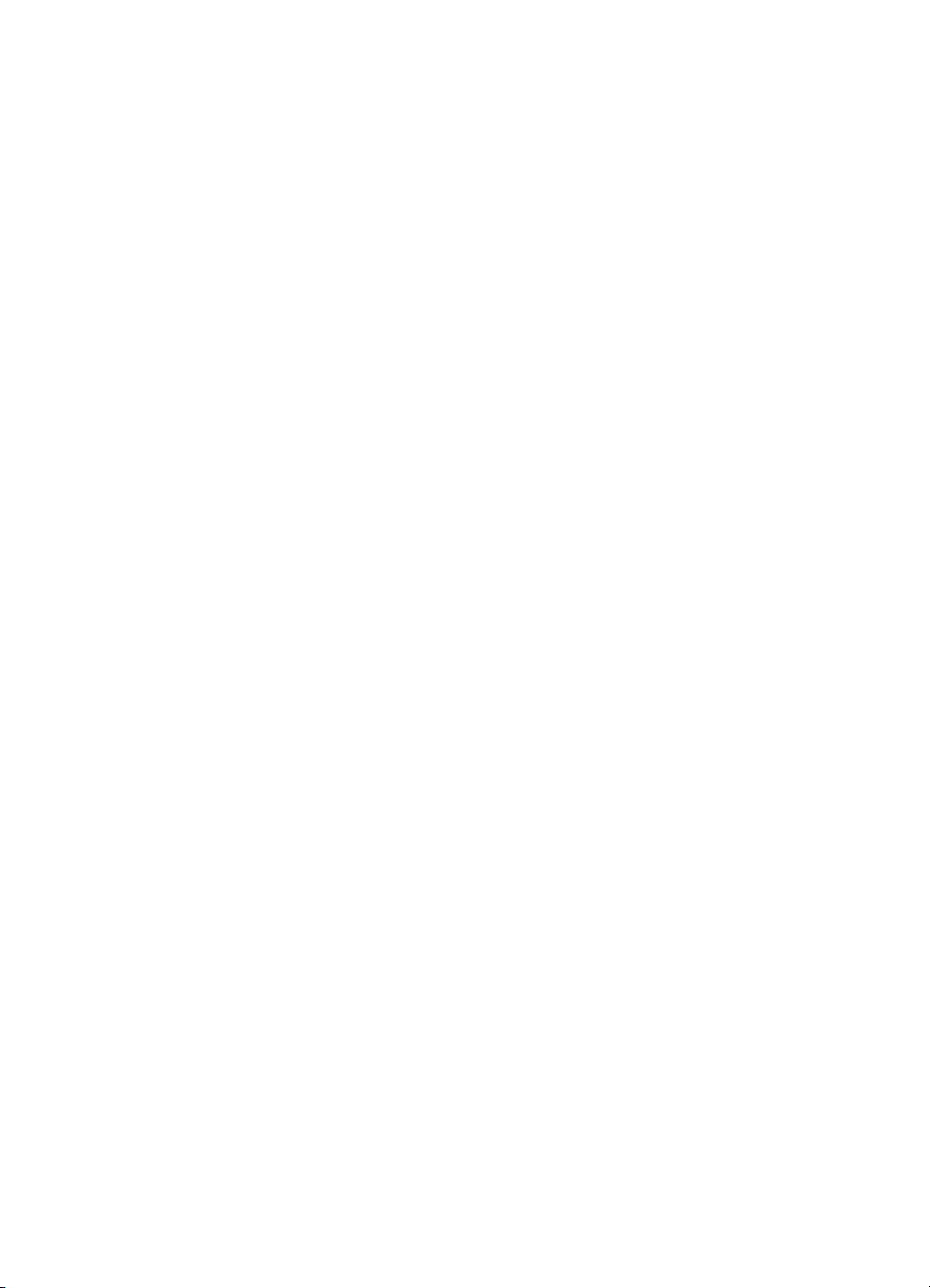
3
Fotode printimine ilma arvutita
Printeriga HP Photosmart D6100 Series saab printida fotosid arvutit sisse lülitamata. Kui
olete lühijuhendi juhiste abil printeri tööks ette valmistanud, saate printeriga ühendada
PictBridge-kaamera ja printida fotosid kaamera menüü kaudu juhtides. Fotod võivad olla
kas kaamera mälus või kaamerasse sisestatud mälukaardil.
Lisateavet vt Fotode printimine digitaalkaamerast leheküljel 15.
Fotode printimine
Fotode printimiseks ilma arvuti abita on mitu võimalust:
● Ühendage standardile PictBridge vastav digikaamera printeri esikülje
kaameraliidesesse.
● Paigaldage juurdeostetav HP Bluetooth
Bluetooth-digikaameras asuvaid pilte.
Fotode printimine digitaalkaamerast
Pilte saate printida ka, kui ühendate PictBridge-digitaalkaamera USB-kaabli vahendusel
otse printeri kaameraporti. Kui teil on Bluetooth-tehnoloogiaga digitaalkaamera, saate
komplekti mittekuuluva HP Bluetooth
fotod printerisse Bluetooth-raadioside vahendusel.
Digitaalkaamerast printimisel kasutab printer kaameras valitud sätteid. Lisateavet leiate
kaameraga kaasnevast dokumentatsioonist.
®
-printeriadapter ja saate printida ka alles
®
-printeriadapteri printerisse ühendada ja saata
Printeri HP Photosmart D6100 Series kasutusjuhend 15
Page 19

Peatükk 3
Kui teil on... Toimige järgmiselt
Bluetooth-ühenduse (traadita
side võimalusega)
digikaamera
Kui teil on Bluetoothdigikaamera, võite lisaks osta
HP Bluetooth
®
-printeriadapteri
ning printida kaameras asuvaid
fotosid Bluetooth-ühenduse
kaudu.
Printida saate ka teistest
Bluetooth-toega seadmetest,
näiteks elektronmärkmikest ja
kaameraga telefonidest.
Lisateavet leiate jaotisest
Ühendamine teiste
seadmetega leheküljel 17
ning Bluetooth-adapteriga
kaasa pandud
dokumentatsioonist.
PictBridge-tehnoloogiaga
digikaamera
1. Sisestage fotopaberisalve paberit.
2. Sisestage printeriadapter HP Bluetooth
®
printeri esiküljel olevasse kaameraliidesesse.
Kui adapter on valmis teavet vastu võtma,
vilgub selle tuli.
3. Fotode saatmiseks printerile järgige
digikaameraga kaasnevas dokumentatsioonis
toodud juhendeid.
1. Lülitage PictBridge-digikaamera sisse ja valige
prinditavad fotod.
2. Sisestage fotopaberisalve paberit.
3. Veenduge, et kaamera on PictBridge-režiimis
ning ühendage see kaameraga kaasneva USBkaabli vahendusel printeri esiküljel asuvasse
kaameraliidesesse.
4. Järgige kaamera ekraanil kuvatavaid juhiseid.
16 HP Photosmart D6100 Series
Page 20

4
Ühenduste loomine
Printeri abil saate püsida ühenduses teiste seadmete ja inimestega.
Ühendamine teiste seadmetega
Seda printerit saab arvutite või muude seadmetega ühendada mitmel moel. Iga
ühendusviis võimaldab läbi viia eri toiminguid.
Ühenduse tüüp ja vajaminevad
vahendid
USB
● Universaalse jadasiini (USB)
standardile USB 2.0 Full-Speed
vastav kuni kolme meetri (10 jala)
pikkune ühenduskaabel. Juhised
printeri ühendamiseks USB-kaabli
abil leiate lühijuhendist.
● Interneti-ühendusega arvuti (et
kasutada tarkvara HP Photosmart
Share).
PictBridge
PictBridge'i sümbol
Standardile PictBridge vastav
digikaamera ja USB-kaabel.
Ühendage kaamera printeri esiküljel
asuvasse kaameraliidesesse.
Saate teha järgmist
● Saate printida arvutist printerisse.
Vt Printimine arvutist
leheküljel 19.
● Saate jagada fotosid tarkvara HP
Photosmart Share abil.
● Saate printida otse otseprintimist
võimaldavast HP Photosmartdigikaamerast. Lisateavet leiate
jaotisest Fotode printimine
digitaalkaamerast leheküljel 15 ja
kaamera dokumentatsioonist.
Saate printida otse standardile PictBridge
vastavast digikaamerast.
Lisateavet leiate jaotisest Fotode
printimine digitaalkaamerast leheküljel 15
ja kaamera dokumentatsioonist.
Bluetooth
Juurdeostetav HP Bluetoothi traadita
printeriadapter.
Kui see lisaseade oli printeriga kaasas või
ostsite selle eraldi juurde, leiate juhendid
kaasnevast dokumentatsioonist ja
elektroonilisest spikrist.
Printeri HP Photosmart D6100 Series kasutusjuhend 17
Saate printida ükskõik millises Bluetoothtoega seadmes (nt digikaameras,
kaameraga telefonis või
elektronmärkmikus) asuvaid pilte.
Kui ühendate juurdeostetava HP
Bluetooth-printeriadapteri printeri
kaameraliidesesse, muutke kindlasti
vastavalt vajadusele printeri Bluetoothmenüü valikuid.
Page 21

Peatükk 4
Fotode salvestamine arvutisse
Printeri kaameraliidesesse ühendatud digikaamerast saate fotosid arvutisse üle kanda,
kui olete loonud arvuti ja seadme vahelise USB-ühenduse.
Kui kasutate Windowsiga arvutit, tehke järgmist.
1. Ühendage digikaamera printeri kaameraliidesesse.
2. Vajutage printeril nuppu HP Photosmart Express.
3. Klõpsake arvuti tarkvararakenduses HP Photosmart Express nuppu Save
(Salvesta).
4. Fotode salvestamiseks arvutiga ühendatud kaamerast arvutisse järgige ekraanil
kuvatavaid juhiseid.
Kui kasutate Macintoshiga arvutit, tehke järgmist.
1. Ühendage digikaamera printeri kaameraliidesesse.
2. Oodake, kuni käivitub vaikimisi määratud pildihaldustarkvara (nt iPhoto), ja vaadake
kaameras olevaid pilte.
3. Kaameras olevate fotode salvestamiseks Macintoshiga arvutisse klõpsake valikut
Import (Impordi).
Ühenduse loomine tarkvara HP Photosmart Share kaudu
Funktsiooni HP Photosmart Share saate kasutada fotode jagamiseks sõprade ja
sugulastega e-posti, võrgualbumite või võrgu-fotolaboriteenuse osutajate vahendusel.
Selleks tuleb printer USB-kaabli kaudu ühendada arvutiga, millel on Interneti-ühendus
ja millesse on installitud kogu HP tarkvarapakett. Kui proovite jagamisfunktsiooni
kasutada kogu nõutavat tarkvara installimata või konfigureerimata, kuvatakse teade,
milles antakse vajalikud juhised.
Jagamisfunktsiooni (USB) kasutamine fotode saatmiseks (Windowsi kasutajatele)
1. Ühendage digikaamera printeri kaameraliidesesse.
2. Vajutage printeri nuppu HP Photosmart Express.
3. Klõpsake arvuti tarkvararakenduses HP Photosmart Express nuppu Share (Jaga).
4. Valitud fotode jagamiseks teistega järgige arvuti kuvatavaid juhendeid.
Jagamisfunktsiooni (USB) kasutamine fotode saatmiseks (Maci kasutajatele)
1. Avage HP Photosmart Studio ja valige jagatavad fotod välja. Lisateavet
HP Photosmart Studio kohta vt HP Photosmart Premier (Windows)
leheküljel 19.
2. Klõpsake rakenduse HP Photosmart Studio tööriistaribal nuppu Share (Jaga).
3. Klõpsake nuppu Continue (Jätka) ja järgige valitud fotode jagamiseks teistega arvuti
ekraanil kuvatavaid juhiseid.
Täpsemat teavet HP Photosmart Share kohta leiate elektroonilisest spikrist.
18 HP Photosmart D6100 Series
Page 22

5
Printimine arvutist
Arvutist printimiseks peab arvutis olema printeri tarkvara installitud. Tarkvarainstalli
käigus installitakse arvutisse kas HP Photosmart Premier (Windowsi täieliku installi (Fullinstall) puhul), HP Photosmart Essential (Windowsi kiirinstalli (Express-install) puhul) või
HP Photosmart Studio (Mac). Installitud tarkvara abil saate fotosid korraldada, jagada,
töödelda ja printida.
Lisateavet tarkvara installimise kohta leiate lühijuhendist. Uusimate funktsioonide ja
parenduste hankimiseks värskendage tarkvara regulaarselt; juhiseid vt Tarkvara
värskendamine leheküljel 27.
Fotodega töötamiseks peate need üle kandma printeriga ühendatud arvutisse. Vt Fotode
salvestamine arvutisse leheküljel 18.
Märkus. Windowsi kasutajad: tarkvara HP Photosmart Premier saab kasutada
ainult arvutites, mille protsessoriks on Intel
sellega samaväärne).
®
Pentium® III või uuem versioon (või
Printeritarkvara loominguliste võimaluste kasutamine
Lugege järgmisi näpunäiteid tarkvara HP Photosmart Premier (Windows),
HP Photosmart Essential (Windows), HP Photosmart Studio (Mac) või HP Photosmart
Share käivitamise ja kasutamise kohta.
HP Photosmart Premier (Windows)
HP Photosmart Premier on hõlpsalt kasutatav tarkvara, mis pakub tavalise pilditöötluse
ja printimise kõrval ka muid, tõeliselt põnevaid võimalusi oma fotode kasutamiseks. Selle
tarkvara kaudu pääsete juurde ka rakendusele HP Photosmart Share, nii et saate oma
fotosid teistele jagada. HP Photosmart Premier on saadaval ainult Windowsi
kasutajatele.
Rakenduse HP Photosmart Premier avamine (Windowsi kasutajad)
Topeltklõpsake arvuti töölaual ikooni HP Photosmart Premier. Kui vajate abi,
➔
vaadake rakenduses HP Photosmart Premier elektroonilist spikrit.
Katsetage tarkvara HP Photosmart Premier pakutavaid funktsioone:
● View (Vaata) – saate fotosid vaadata mitmes suuruses ja mitmel moel. Selle
funktsiooni abil on fotosid hõlbus korraldada ja hallata.
● Edit (Redigeeri) – saate fotosid kärpida ja eemaldada fotodelt punasilmsust. Lisaks
saate lasta fotosid automaatselt eri suurustes ja mitmel moel muuta ja parendada.
● Print (Prindi) – saate fotosid mitmes formaadis ja paigutuses printida.
● Share (Jaga) – saate rakenduse HP Photosmart Share abil fotosid pereliikmetele
või sõpradele saata, seejuures e-posti suurte manustega koormamata. HP Instant
Share on fotode e-postiga saatmiseks hea alternatiiv.
● Create (Loo) – saate hõlpsalt luua albumi lehekülgi, kaarte, kalendreid,
panoraamfotosid, CD-etikette ja muud.
● Back-up (Varunda) – saate fotode talletamiseks teha varukoopiaid ja need
salvestada.
Printeri HP Photosmart D6100 Series kasutusjuhend 19
Page 23

Peatükk 5
HP Photosmart Essential (Windows)
HP Photosmart Essential on põhilist fototöötlust ja printimist võimaldav hõlpsalt
kasutatav tarkvara. Selle kaudu pääsete juurde ka rakendusele HP Photosmart Share,
kus saate samuti oma fotosid teistele jagada. HP Photosmart Essential on saadaval
ainult Windowsi kasutajatele.
Rakenduse HP Photosmart Essential avamine (Windowsi kasutajad)
Topeltklõpsake arvuti töölaual ikooni HP Photosmart Essential. Kui vajate abi,
➔
vaadake rakenduses HP Photosmart Essential elektroonilist spikrit.
Katsetage tarkvara HP Photosmart Essential pakutavaid funktsioone:
● View (Vaata) – saate fotosid vaadata mitmes suuruses ja mitmel moel. Selle
funktsiooni abil on fotosid hõlbus korraldada ja hallata.
● Edit (Redigeeri) – saate fotosid kärpida ja eemaldada fotodelt punasilmsust.
Muutmise ja parendamise automaatfunktsioonid muudavad fotod täiuslikuks.
● Print (Prindi) – saate fotosid mitmes formaadis ja paigutuses printida.
● Share (Jaga) – saate rakenduse HP Photosmart Share abil fotosid pereliikmetele
või sõpradele saata, seejuures e-posti suurte manustega koormamata. HP Instant
Share on fotode e-postiga saatmiseks hea alternatiiv.
HP Photosmart Studio (Mac)
Klõpsake dokis ikooni HP Photosmart Studio.
➔
Katsetage rakenduse HP Photosmart Studio kaudu saadaolevaid tarkvara
HP Photosmart Mac funktsioone:
● Import (Impordi) – saate HP digikaamerast fotosid või videoid importida.
● View and Manage (Vaata ja halda) – saate fotosid või videoid vaadata, korraldada
või hallata.
● Edit (Redigeeri) – saate pilte muuta ja parendada.
● Slideshow (Slaidiesitlus) – saate oma fotodest luua elektroonilise slaidiesitluse.
● Panorama (Panoraam) – saate mitmest pildist luua ühe panoraampildi.
● Create (Loo) – saate luua albumi lehekülgi, kaarte, etikette, plakateid, loosungeid
ja muud.
● Print (Prindi) – saate fotosid või videokaadreid printida nii standardformaatides kui
ka pisipiltidena.
● Share (Jaga) – saate fotosid pereliikmetele või sõpradele saata, seejuures e-posti
suurte manustega koormamata.
● Shop (E-pood) – saate elektrooniliselt tellida nii paberpilte kui ka trükitud fotodega
esemeid.
HP Photosmart Share
Rakenduse HP Photosmart Share abil saate fotosid pereliikmetele või sõpradele saata,
seejuures suuri manuseid e-kirjale lisamata. Lisateavet vt Ühenduse loomine tarkvara
HP Photosmart Share kaudu leheküljel 18, rakenduste HP Photosmart Premier,
HP Photosmart Essential või HP Photosmart Maci elektroonilist spikrist.
Rakenduse HP Photosmart Share avamine (Windowsi kasutajad)
Klõpsake rakenduses HP Photosmart Premier või HP Photosmart Essential
➔
vahekaarti HP Photosmart Share.
20 HP Photosmart D6100 Series
Page 24

Rakenduse HP Photosmart Share avamine (Maci kasutajad)
Valige rakenduses HP Photosmart Studio jagatavad fotod välja ja klõpsake
➔
tööriistaribal nuppu Share (Jaga).
Prindieelistuste määramine
Prindieelistused määratakse vaikimisi, kuid neid saab vastavalt teie vajadustele
kohandada. Arvutist printides saate prinditööle seada eriomased sätted. Kui te enne
printimist sätteid muudate, mõjutavad muudatused vaid praegust prinditööd. Mõnes
Windowsi tarkvaraprogrammidest peate täpsemate prindifunktsioonide avamiseks
klõpsama dialoogiboksis Print (Printimine) valikut Properties (Atribuudid) või
Preferences (Eelistused). Täpsemat teavet prindieelistuste kohta leiate elektroonilisest
spikrist.
Prindieelistuste avamine (Windows)
1. Avage dialoogiboks Print (Printimine); tavaliselt tuleb selleks valida menüüs File
(Fail) käsk Print (Prindi).
2. Muutke prindieelistusi dialoogiboksi Print (Printimine) vahekaartidel või klõpsake
järgmiste prindivalikute avamiseks valikut Properties (Atribuudid) või
Preferences (Eelistused).
Prindieelistuste avamine (Macintosh)
1. Avage dialoogiboks Print (Printimine); tavaliselt tuleb selleks valida menüüs File
(Fail) käsk Print (Prindi).
2. Muutke prindieelistusi dialoogiboksis Print (Printimine); selleks valige muudetavad
prindivalikud rippmenüüst Copies & Pages (Eksemplarid ja leheküljed).
Lisateavet prindieelistuste muutmise kohta leiate elektroonilisest spikrist.
Elektroonilise spikri avamine
Windowsi kasutajad:
● Vajutage klahviatuuril klahvi F1.
● Konkreetse välja kohta spikri avamiseks klõpsake dialoogiboksi Print (Printimine)
paremas ülanurgas tähist ?.
Maci kasutajad:
1. Klõpsake rakenduses Finder valikuid Help > Mac Help (Spikker, Maci spikker).
2. Valige menüüs Library (Teek) valik HP Photosmart Mac Help (Maci spikker) ning
valige spikri HP Photosmart Mac Help sisujuhist printeri nimi.
Tehnoloogia HP Real Life funktsioonid
Järgnevalt tutvustatakse tehnoloogia HP Real Life tarkvarafunktsioonide fototöötlus- ja
parendusvalikuid. Need funktsioonid (nt automaatne punasilmsuse tõrje ja kohanduv
valgustus) hõlbustavad kvaliteetsete fotode printimist.
Printeri HP Photosmart D6100 Series kasutusjuhend 21
Page 25

Peatükk 5
Saadaval on kolm valikut:
● Säte Basic (Tavapärane) parandab väikese eraldusvõimega (nt Internetist alla
laaditud) piltide teravust ning parandab kvaliteeti ja selgust.
● Säte Full (Täielik) parandab ala- või ülesäritatud, tumedaid alasid või
punasilmsusdefekti sisaldavaid või "väljapõlenud" värvidega pilte.
● Säte Off (Väljas) võimaldab teil pilti tarkvaraprogrammi (nt HP Photosmart) abil
käsitsi töödelda.
Tehnoloogia Real Life funktsioonide avamine (Windows)
1. Avage dialoogiboks Print (prindi); tavaliselt tuleb selleks valida menüü File (fail)
valik Print (prindi).
2. Klõpsake vahekaarti Paper/Quality (Paber/kvaliteet) ja nuppu Real Life Digital
Photography (elutruu digifotograafia); või nuppu Properties (Atribuudid) või
Preferences (Eelistused), vahekaarti Features (Funktsioonid) ja valige alal Real
Life Digital Photography (elutruu digifotograafia) rippmenüüst Photo Fix
(Fotoparandus) säte Basic (Tavapärane; vaikesäte), Full (Täielik) või Off (Väljas).
Tehnoloogia Real Life funktsioonide kasutamine (Macintosh)
1. Avage dialoogiboks Print (prindi); tavaliselt tuleb selleks valida menüü File (fail)
valik Print (prindi).
2. Valige rippmenüüst Copies & Pages (eksemplaride ja lehtede arv) valik Real Life
Digital Photography (elutruu digifotograafia).
22 HP Photosmart D6100 Series
Page 26

6
Hooldus ja korrashoid
Printer nõuab väga vähe hooldust. Käesolevas jaotises toodud juhtnöörid aitavad printeri
ja tarvikute kasutusaega pikendada ning tagada alati prinditavate fotode parima
kvaliteedi.
● Printeri puhastamine ja korrashoid
● Tarkvara värskendamine
● Printeri ja tindikassettide talletamine ja transport
● Fotopaberi kvaliteedi säilitamine
Printeri puhastamine ja korrashoid
Selles jaotises kirjeldatud lihtsad toimingud hoiavad printerikassetid puhtad ja korras.
Printeri välispindade puhastamine
1. Lülitage printer välja ja ühendage toitejuhe printeri tagant lahti.
2. Pühkige printerit väljastpoolt kergelt vees niisutatud pehme riidelapiga.
Hoiatus. Ärge kasutage mingeid puhastusvedelikke. Majapidamises
kasutatavad puhastus- ja pesuvahendid võivad printeri pinna rikkuda. Ärge
puhastage printerit seestpoolt. Printeri sisemusse ei tohi mingeid vedelikke
sattuda. Ärge õlitage metallvarrast, millel prindipea liigub. Prindipea liikumisel
tekkiv müra on normaalne.
Printeri joondamine
Kui mõnes isetesti aruande värvitulbas ilmnevad triibud või valged jooned, viige läbi
järgmine protseduur.
Kui teil on pärast printeri prindipea joondamist siiski prindikvaliteediga probleeme,
proovige prindipead puhastada vastavalt jaotises Hooldus ja korrashoid leheküljel 23
antud juhistele. Kui pärast puhastamist ja joondamist prindikvaliteedi probleemid ei kao,
pöörduge HP klienditoe poole.
Kui kasutate Windowsiga arvutit, tehke järgmist.
1. Sisestage põhisalve Letter- või A4-formaadis valget kasutamata tavapaberit.
2. Valige Windowsi menüü Start kaudu käsk HP > HP Solution Center.
3. Klõpsake käske Settings > Print Settings > Printer Toolbox (Sätted, Prindisätted,
Printeri tööriistakast).
4. Klõpsake Align the Printheads (Joonda prindipead).
5. Järgige ekraanil kuvatavaid juhiseid.
Kui kasutate Macintoshiga arvutit, tehke järgmist.
1. Sisestage põhisalve Letter- või A4-formaadis valget kasutamata tavapaberit.
2. Klõpsake dokis valikut HP Device Manager.
3. Valige hüpikmenüüst Information and Settings (Teave ja sätted) käsk Maintain
Printer (Printeri hooldamine).
Printeri HP Photosmart D6100 Series kasutusjuhend 23
Page 27

Peatükk 6
4. Klõpsake käsku Launch Utility (Käivita utiliit).
5. Klõpsake utiliidi HP Printer Utility dialoogiaknas alal Configuration Settings
(Konfiguratsioonisätted) nuppu Align (Joonda).
Proovilehe printimine
Printeri fotoprindikvaliteedi kontrollimiseks ja veendumaks, et paber on õigesti printerisse
asetatud, võite printida proovilehe.
Kui kasutate Windowsiga arvutit, tehke järgmist.
1. Sisestage põhisalve paberit. Fotopaberi säästmiseks kasutage tavapaberit.
2. Valige Windowsi menüü Start kaudu käsk HP > HP Solution Center.
3. Klõpsake käske Settings > Print Settings > Printer Toolbox (Sätted, Prindisätted,
Printeri tööriistakast).
4. Klõpsake käsku Print a Sample Page (Prindi proovileht) ja järgige ekraanil
kuvatavaid juhiseid.
Kui kasutate Macintoshiga arvutit, tehke järgmist.
1. Sisestage põhisalve paberit. Fotopaberi säästmiseks kasutage tavapaberit.
2. Klõpsake dokis valikut HP Device Manager.
3. Valige hüpikmenüüst Information and Settings (Teave ja sätted) käsk Maintain
Printer (Printeri hooldamine).
4. Klõpsake käsku Launch Utility (Käivita utiliit).
5. Klõpsake utiliidi HP Printer Utility dialoogiaknas alal Configuration Settings
(Konfiguratsioonisätted) Sample Page (Proovileht) ja Print Sample Page (Prindi
proovileht).
Prindipea automaatpuhastamine
Kui märkate prinditavatel fotodel või isetesti aruandel valgeid triipe või jutte, viige
prindipea puhastamiseks läbi järgmine toiming. Ärge puhastage prindipead põhjuseta,
kuna see raiskab tinti ning kahandab prindipea tindipihustite kasutusaega.
Kui kasutate Windowsiga arvutit, tehke järgmist.
1. Sisestage põhisalve Letter- või A4-formaadis valget kasutamata tavapaberit.
2. Valige Windowsi menüüs Start valik HP > HP Solution Center.
3. Klõpsake käske Settings > Print Settings > Printer Toolbox (Sätted, Prindisätted,
Printeri tööriistakast).
4. Klõpsake Clean the Printheads (Puhasta prindipead) ja järgige ekraanil kuvatavaid
juhiseid.
Kui kasutate Macintoshiga arvutit, tehke järgmist.
1. Sisestage põhisalve Letter- või A4-formaadis valget kasutamata tavapaberit.
2. Klõpsake dokis valikut HP Device Manager.
3. Valige hüpikmenüüst Information and Settings (Teave ja sätted) käsk Maintain
Printer (Printeri hooldus).
4. Klõpsake käsku Launch Utility (Käivita utiliit).
5. Klõpsake utiliidi HP Printer Utility dialoogiaknas alal Configuration Settings
(Konfiguratsioonisätted) valikut Clean (Puhasta) ja siis dialoogiakna paremas
servas uuesti Clean (Puhasta).
24 HP Photosmart D6100 Series
Page 28

Kui prindikvaliteet tundub pärast prindipea puhastamist ikka veel kehv, proovige printeri
joondamist jaotises Printeri joondamine leheküljel 23 kirjeldatud võtete abil. Kui pärast
puhastamist ja joondamist prindikvaliteediprobleemid ei kao, pöörduge HP klienditoe
poole.
Tindikasseti kontaktide käsitsi puhastamine
Kui printeri ekraanil kuvatakse teade kasseti puudumise või rikutuse kohta, puhastage
tindikasseti vasevärvi kontakte.
Enne tindikasseti kontaktide puhastamist võtke kassett välja ning veenduge, et miski ei
kata selle kontakte ega tindikasseti pesa. Seejärel paigaldage tindikassett tagasi
seadmesse. Kui teade kasseti puudumise või rikutuse kohta püsib ikkagi, siis puhastage
tindikasseti kontakte. Kui teade ka pärast kontaktide puhastamist ei kao, peate
tindikasseti välja vahetama. Eemaldage vigane tindikassett ja vaadake selle põhjal
olevat garantii lõppemise kuupäeva, mis on vormingus AAAA/KKK/PP. Kui garantiiaja
lõpp pole veel kätte jõudnud, pöörduge HP klienditoe poole asenduskasseti saamiseks.
Tindikasseti kontaktide puhastamiseks toimige järgmiselt.
1. Kontaktide puhastamiseks hankige järgmised vahendid.
– Destilleeritud, filtreeritud või pudelisse villitud vesi (kraanivesi võib sisaldada
saasteaineid, mis võivad tindikassette kahjustada).
Hoiatus. Ärge kasutage tindikasseti kontaktide puhastamiseks
tiiglipuhastusaineid ega alkoholi. Need võivad kahjustada tindikassetti
või printerit HP Photosmart.
– Kuivad vahtkummist svammid, ebemevabast või muust pehmest riidest lapp,
mis ei laguneks ega jätaks kiudusid.
2. Avage printeri esikaas.
3. Pigistage printeri sees oleva halli klambri avamiseks tindikassetihoidiku all paiknevat
halli pidet ja tõstke siis klamber üles.
Hoiatus. Ärge eemaldage mitut tindikassetti üheaegselt. Eemaldage ja
puhastage üks tindikassett korraga. Ärge jätke tindikassetti seadmest välja
kauemaks kui 30 minutit.
4. Niisutage svammi või lappi veega ja pigistage sellest liigne vesi välja.
5. Hoidke tindikassetti pidemest ja pühkige svammi või lapiga õrnalt ainult vasevärvi
kontakte.
1 Pühkige ettevaatlikult ainult vasevärvi kontakte.
6. Pange tindikassett tagasi tühja hoidikusse ja vajutage halli klambrit alla, kuni see
paika klõpsab.
Printeri HP Photosmart D6100 Series kasutusjuhend 25
Page 29

Peatükk 6
7. Vajadusel korrake toimingut teiste tindikassettidega.
8. Sulgege esikaas.
Hoiatus. Tindimahuti võib olla rõhu all. Võõrkehade sisestamine tindimahutisse
võib põhjustada tindi väljapurskumise ja see võib määrida inimesi või vara.
Enesetestiaruande printimine
Kui printimisel ilmneb probleeme, printige enesetestiaruanne. See aruanne võib olla
abiks prindiprobleemide tuvastamisel ja pakkuda kasulikku teavet juhuks, kui peate
pöörduma HP klienditoe poole. Samuti võite aruannet kasutada tindikassettidesse
jäänud tindi umbkaudse koguse kontrollimiseks.
Kui kasutate Windowsiga arvutit, tehke järgmist.
1. Sisestage põhisalve paberit. Fotopaberi säästmiseks kasutage tavapaberit.
2. Valige Windowsi menüü Start kaudu käsk HP > HP Solution Center.
3. Klõpsake käske Settings > Print Settings > Printer Toolbox (Sätted, Prindisätted,
Printeri tööriistakast).
4. Klõpsake Print a Diagnostic Page (Diagnostikalehe printimine) ja järgige ekraanil
kuvatavaid juhiseid.
Kui kasutate Macintoshiga arvutit, tehke järgmist.
1. Sisestage põhisalve Letter- või A4-formaadis valget kasutamata tavapaberit.
2. Klõpsake dokis valikut HP Device Manager.
3. Valige hüpikmenüüst Information and Settings (Teave ja sätted) käsk Maintain
Printer (Printeri hooldamine).
4. Klõpsake käsku Launch Utility (Käivita utiliit).
5. Klõpsake utiliidi HP Printer Utility dialoogiaknas jaotises Configuration Settings
(Konfiguratsioonisätted) valikut Test (Proov) ja siis dialoogiakna paremas servas
käsku Print Test Page (Prindi proovileht).
Printer HP Photosmart prindib kaheleheküljelise enesetestiaruande, mis sisaldab
järgmist teavet.
● Product information (tooteteave): hõlmab mudelinumbrit, seerianumbrit ja muud
tooteteavet.
● Revision information (teave täienduste kohta): hõlmab püsivara versiooni numbrit
ja näitab, kas HP kahepoolse printimise tarvik (duplekser) on paigaldatud või mitte.
● Ink delivery system information (tindiväljastussüsteemi teave): näitab iga
paigaldatud tindikasseti umbkaudset tinditaset, iga tindikasseti olekut ning
paigaldamis- ja aegumiskuupäeva.
● Print head assembly information (Prindipea teave): sisaldab teavet, mida võib
vaja minna telefonitsi HP klienditoe poole pöördumisel tõrkeotsinguks.
● Print head parameters (Prindipea parameetrid): sisaldab teavet, mida võib vaja
minna telefonitsi HP klienditoe poole pöördumisel tõrkeotsinguks.
● Print quality pattern (Prindikvaliteedi muster): selle mustri moodustavad kuus
värvilist tulpa, mis näitavad kuue paigaldatud kasseti seisundit. Kui värvilistel
tulpadel on märgata triipe või kui mõni tulp puudub, puhastage prindipead, nagu
kirjeldatud jaotises Hooldus ja korrashoid leheküljel 23. Kui pärast prindipea
puhastamist värvilised tulbad ikkagi probleemide püsimist näitavad, joondage
prindipead, nagu kirjeldatud jaotises Printeri joondamine leheküljel 23. Kui
26 HP Photosmart D6100 Series
Page 30

puhastamise ja joondamise järel näitavad värvilised tulbad ikkagi probleemide
püsimist, pöörduge HP klienditoe poole.
● Ajaloo logi: sisaldab teavet, mida võib vaja minna telefonitsi HP klienditoe poole
pöördumisel tõrkeotsinguks.
Isetesti aruanne
Tarkvara värskendamine
Laadige perioodiliselt alla uusim printeritarkvara värskendus; see tagab, et teil on
uusimad funktsioonid ja parendused. Tarkvaravärskenduste allalaadimiseks minge
veebisaidile www.hp.com/support või kasutage rakendust HP Software Update.
Märkus. HP veebilehelt allalaaditav printeritarkvara värskendus tarkvara
HP Photosmart Premier ei värskenda.
Tarkvara allalaadimine (Windows)
Märkus. Veenduge enne rakenduse HP Software Update kasutamist, et teil on
Interneti-ühendus.
1. Klõpsake Windowsis nuppu Start ja valige Programmid (Programs; Windows XP
puhul valige Kõik programmid (All Programs)) > Hewlett-Packard > HP Software
Update. Avaneb rakenduse HP Software Update dialoogiaken.
2. Klõpsake valikut Check Now (Kontrolli kohe). Rakendus HP Software Update otsib
HP veebisaidilt printeritarkvara värskendusi. Kui arvutisse pole installitud
printeritarkvara uusim versioon, kuvatakse dialoogiaknas HP Software Update
aknas tarkvaravärskendus.
Märkus. Kui arvutisse on printeritarkvara uusim versioon installitud,
kuvatakse dialoogiaknas HP Software Update teade “No updates are
available for your system at this time.” (Teie süsteemi jaoks pole praegu
värskendusi saadaval).
3. Kui tarkvaravärskendus on saadaval, märkige selle valimiseks tarkvaravärskenduse
kõrval olev ruut.
Printeri HP Photosmart D6100 Series kasutusjuhend 27
Page 31

Peatükk 6
4. Klõpsake käsku Install (Installi).
5. Installi lõpuleviimiseks järgige ekraanil kuvatavaid juhiseid.
Tarkvara allalaadimine (Mac)
Märkus. Veenduge enne rakenduse HP Photosmart Updater kasutamist, et teil
on Interneti-ühendus.
1. Valige rakenduses Finder Go > Applications (Mine, Rakendused).
2. Valige Hewlett-Packard > Photosmart > HP Photosmart Updater.
3. Tarkvaravärskenduste olemasolu kontrollimiseks järgige kuvatavaid juhiseid.
Kui arvutit kaitseb tulemüür, peate tarkvaravärskendusrakenduse dialoogiaknasse
sisestama puhverserveri andmed.
Printeri ja tindikassettide talletamine ja transport
Kui te printerit ja tindikassette ei kasuta, talletage neid nende kaitsmiseks õigesti.
Printeri talletamine ja transport
Printer on mõeldud edukalt taluma pikemaid või lühemaid tegevusetusperioode. Hoidke
printerit siseruumides, eemal otsesest päikesevalgusest ja seal, kus temperatuur
suuresti ei kõigu.
Hoiatus. Tindikadude või -lekete vältimiseks ärge transportige ega hoidke
printerit küljel ning jätke tindikassetid printeri talletamisel või transportimisel
printerisse.
Tindikassettide talletamine ja transport
Printeri transportimisel või talletamisel jätke kasutatav tindikassett printerisse, et tint ei
kuivaks.
Hoiatus. 1 Tindikadude või -lekete vältimiseks jätke tindkassetid transportimisel
printerisse ning ärge hoidke kasutatud tindikassetti/-kassette pikemat aega
printerist väljas.
Hoiatus. 2 Enne toitejuhtme eemaldamist seinakontaktist veenduge, et printer
on aktiivsete rakenduste sulgemise tsükli läbinud. Vaid nii saab printer prindipead
õigesti talletada.
HP tindikassettide korrashoiuks ja ühtlaselt kõrge prindikvaliteedi säilitamiseks järgige
järgmist nõuannet.
Hoidke kõiki kasutamata tindikassette kinnistes algpakendites, kuni neid vaja läheb.
Hoidke tindikassette toatemperatuuril (15-35 °C või 59-95 °F).
Fotopaberi kvaliteedi säilitamine
Parimate tulemuste saavutamiseks järgige fotopaberi säilitamisel järgmisi nõuandeid.
28 HP Photosmart D6100 Series
Page 32

Fotopaberi talletamiseks
● Hoidke fotopaberit selle algpakendis või suletavas kilekotis.
● Hoidke pakendatud fotopaberit siledal, jahedal ja kuival pinnal.
● Kasutamata fotopaber pange kilekotti tagasi. Printerisse jäetud või välismõjudele
avatud paber võib kaarduda.
Fotopaberi käsitsemiseks
● Sõrmejälgede vältimiseks hoidke fotopaberit alati servadest.
● Kui fotopaberi servad on kaardunud, pange see hoiustamiskilekotti ja painutage
õrnalt kaarele vastupidises suunas, kuni paber jääb siledaks.
Printeri HP Photosmart D6100 Series kasutusjuhend 29
Page 33

Peatükk 6
30 HP Photosmart D6100 Series
Page 34

7
Tõrkeotsing
Printer HP Photosmart on kujundatud töökindlaks ja hõlpsaltkasutatavaks. See peatükk
vastab korduma kippuvatele küsimustele printeri kasutamise ja ilma arvutita printimise
kohta. Käsitletakse järgmisi teemasid.
● Probleemid printeri riistvaraga leheküljel 31
● Probleemid printimisel leheküljel 32
● Veateated leheküljel 35
Lisateavet tõrkeotsingu kohta leiate järgmistest allikatest.
● Tarkvarainstalli tõrkeotsing: selle leiate printeriga kaasa pandud lühijuhendist.
● Printeritarkvara ja arvutist printimise tõrkeotsing: selle leiate elektroonilisest
spikrist HP Photosmart Printer Help. Teavet elektroonilise spikri HP Photosmart
Printer Help kasutamise kohta leiate jaotisest Sissejuhatus leheküljel 3.
Probleemid printeri riistvaraga
Enne HP klienditoega ühenduse võtmist lugege tõrkeotsingunõuandeid käesolevast
jaotisest või külastage võrgupõhist kliendituge aadressil www.hp.com/support.
Märkus. Kui te soovite printerit arvutiga ühendada USB-kaabli abil, soovitab HP
kasutada standardiga 2.0 high-speed ühilduvat kuni kolme meetri (10 jala) pikkust
ühenduskaablit.
Toite märgutuli vilgub, ent printer ei prindi
Lahendus. Printer tegeleb andmete töötlemisega; oodake, kuni see lõpetab.
Printer on ühendatud seinakontakti, ent ei lülitu sisse
Lahendus.
● Printerisse võib olla suunatud liiga palju voolu. Ühendage printeri toitejuhe lahti.
Oodake umbes kümme sekundit; seejärel ühendage toitejuhe taas. Lülitage
printer sisse.
● Printer võib olla ühendatud pikendusjuhtmesse, mis pole sisse lülitatud.
Lülitage pikendusjuhe sisse; seejärel lülitage sisse printer.
● Toitejuhe võib olla katki. Veenduge, et toitejuhtme roheline tuli põleb.
Sisselülitamisel printer häälitseb või hakkab häälitsema, kui seda pole mõnda
aega kasutatud
Lahendus. Printer võib häälitseda pärast pikemaajalist (u kahenädalast)
jõudeolekut, pärast toitekatkestust, kui toitepinge taastub, või pärast tindikassettide
väljavahetamist. See on normaalne. Printer teeb automaathooldust, et tagada
parima kvaliteediga väljund.
Printeri HP Photosmart D6100 Series kasutusjuhend 31
Page 35

Peatükk 7
Kõik printeri tuled vilguvad
Lahendus. Printeris on tekkinud riistvaratõrge. Võimalik, et printer vajab remonti.
Lahutage toitejuhe printerist. Oodake umbes kümme sekundit; seejärel ühendage
toitejuhe uuesti. Lülitage printer sisse. Kui märgutuled siiski edasi vilguvad, otsige
abi veebisaidilt www.hp.com/support või pöörduge HP klienditoe poole.
Probleemid printimisel
Enne HP klienditoega ühenduse võtmist lugege tõrkeotsingunõuandeid käesolevast
jaotisest või külastage võrgupõhist kliendituge aadressil www.hp.com/support.
Digikaamerast printimisel ei prindi printer ääristeta fotosid
Lahendus. Veenduge, et fotopaberisalves oleks fotopaberit. Digikaamerast
printimisel võtab printer kandjat ainult fotopaberisalvest (mitte põhisalvest).
Printimine on väga aeglane
Lahendus. Võimalik on üks järgmistest olukordadest: 1) te prindite kas PDF-
vormingus faili või suure eraldusteravusega pilte või fotosid sisaldavat projekti; või
2) võimalik, et valisite väljaprindile suurima võimaliku eraldusteravuse. Pilte või
fotosid sisaldavaid suuri ja keerukaid projekte prinditakse aeglasemalt kui
dokumente, eriti suuremate eraldusteravuste juures.
Printer ei sööda paberit põhisalvest õigesti.
Lahendus.
● Salve võib olla laetud liiga palju paberit. Võtke osa paberit välja ja proovige
uuesti printida.
● Võimalik, et põhisalv pole täielikult sisse lükatud. Lükake põhisalv täielikult
printerisse.
● Võimalik, et paberijuhikud pole õigesti kohandatud. Veenduge, et juhikud on
kohandatud nii, et need on paberi servade vastas, aga ei painuta paberit.
● Kaks või rohkem paberilehte võivad olla kokku kleepunud. Eemaldage paber
põhisalvest, laske kergelt painutatud paberipaki servad lehtede eraldamiseks
pöidla alt lehvikuna läbi, pange paber taas printerisse ja proovige uuesti
printida.
● Kui paber on kortsus või kaardus, proovige kasutada erinevat paberit.
● Paber võib olla liiga õhuke või liiga paks. Parimate tulemuste saamiseks
kasutage HP tindiprinteripaberit. Lisateavet vt Õige paberi valimine leheküljel 9.
Prinditud lehed kukuvad väljastussalvest välja
Lahendus. Printimisel tõmmake väljastussalve pikendi alati välimisse asendisse.
32 HP Photosmart D6100 Series
Page 36

Fotopaberisalve kasutamist eeldavaid prinditöid ei prindita
Lahendus. Võimalik, et fotopaberisalv pole korralikult printerisse lükatud.
Kergitage väljastussalve ja kontrollige, kas fotopaberisalv on kuni piirikuni
printerisse lükatud. Seejärel laske väljastussalv alla. Vajutage jätkamisnuppu.
Väljaprint on laines või rullis
Lahendus. Prinditava töö printimisel kulub tavapärasest rohkem tinti Printige
prinditöö arvutist juhtides ning vähendage tindi pealeandmist printeritarkvara abil.
Täpsemat teavet leiate tarkvara HP Photosmart elektroonilisest spikrist.
Dokument on prinditud nurga all või keskmest väljas
Lahendus.
● Võimalik, et paber pole õigesti sisestatud. Sisestage paber uuesti ja veenduge,
et see oleks põhisalves õigesti paigutatud ning et paberilaiuse ja pikkusejuhikud oleksid paberipaki servade vastas. Juhised paberi
sisestamiseks leiate jaotisest Näpunäited paberi sisestamiseks leheküljel 9.
● Kui kasutate kahepoolse printimise tarvikut, eemaldage see ja proovige uuesti
printida.
● Võimalik, et printeri prindipea pole joondatud. Lisateavet vt Printeri
joondamine leheküljel 23.
Väljaprindi värvid on ebarahuldavad
Lahendus.
● Võimalik, et printeri prindipea pole joondatud. Lisateavet vt Printeri
joondamine leheküljel 23.
● Võimalik, et prindipea vajab puhastamist. Lisateavet vt Hooldus ja korrashoid
leheküljel 23.
Printerist ei väljunud lehte või tekkis printimisel paberiummistus
Lahendus.
● Printer võib vajada hooldust. Kui printer on ühendatud arvutiga, otsige juhiseid
arvuti kuvarilt.
● Võimalik, et toimus voolukatkestus või on mõni ühendus lahti. Veenduge, et
toide on sees ja toitejuhe kindlalt kinnitatud.
● Võimalik, et põhi- või fotopaberisalves pole paberit. Veenduge, et paber on
õigesti sisestatud. Juhised paberi sisestamiseks leiate jaotisest Näpunäited
paberi sisestamiseks leheküljel 9.
● Kui printimise ajal tekkis paberiummistus, proovige järgmisi lahendusi.
– Lülitage printer välja ja lahutage vooluvõrgust. Eemaldage printerist kogu
paberiteed ummistav paber. Eemaldage tagumine pääsuluuk. Võtke
ummistunud paber ettevaatlikult printerist välja ja pange tagumine
Printeri HP Photosmart D6100 Series kasutusjuhend 33
Page 37

Peatükk 7
pääsuluuk tagasi. Kui kogu ummistuse tekitanud paberit ei saa printeri
tagakülje kaudu kätte, proovige printeri keskosas ummistuse tekitanud
paberi eemaldamiseks avada printeri ülakaane all asuv paberiummistuse
luuk. Joonised paberiummistuse eemaldamise kohtadest leiate jaotisest
Paberitõrked leheküljel 36. Kui olete paberiummistuse kõrvaldanud,
ühendage toitejuhe uuesti, lülitage printer sisse ja printige uuesti.
– Kui printisite silte, veenduge, et printeri läbimisel ei tulnud mõni silt sildilehe
küljest lahti.
Printer väljastas tühja lehe
Lahendus.
● Võimalik, at alustasite printimist ja tühistasite seejärel prinditöö.
Kui tühistasite prinditöö enne printimise algust, võis printer printimiseks
valmistudes juba paberi sisse tõmmanud olla. Järgmisel printimisel väljastab
printer enne uue prinditöö alustamist tühja lehe.
● Printerile võis olla saadetud suurt andmekogust hõlmav prinditöö.
Oodake, kuni printer enne printimise jätkamist prindipead teenindab.
Foto printimisel ei kasutatud vaike-prindiseadeid
Lahendus. Võimalik, et muutsite foto prindisätteid. Üksikfotole kaameras
määratud prindisätted on printeri vaikesätete suhtes ülimuslikud. Üksikfotole
rakendatud prindisätete tühistamiseks tühistage kaameras tehtud foto valik.
Lisateavet vaadake kaameraga kaasa pandud dokumentatsioonist.
Printimiseks valmistumisel väljutab printer paberi
Lahendus. Otsene päikesevalgus võib häirida automaatse paberianduri tööd.
Paigutage printer sinna, kuhu päike ei paista.
Prindikvaliteet on kasin
Lahendus.
● Kasutage printeri jaoks mõeldud fotopaberit. Parimate tulemuste saamiseks
kasutage jaotises Õige paberi valimine leheküljel 9 soovitatud pabereid.
● Võimalik, et prindite paberi valele küljele. Veenduge, et paber on laetud
prinditav pool all.
34 HP Photosmart D6100 Series
Page 38

● Võimalik, et olete digikaameras valinud väikese eraldusteravuse seade.
Kahandage pildi mõõtmeid ja proovige uuesti printida. Paremate tulemuste
saamiseks tulevikus seadke digikaamera suuremale eraldusteravusele.
● Probleemi põhjus võib olla prindipeas. Proovige järgmist.
– Viige läbi prindipea automaatpuhastus. Lisateavet vt Hooldus ja
korrashoid leheküljel 23.
– Joondage printeri prindipea. Lisateavet vt Printeri joondamine
leheküljel 23.
– Kui pärast nende lahenduste proovimist prindikvaliteet ei parane, pöörduge
HP klienditoe poole.
Fotosid ei prindita õigesti
Lahendus.
● Võimalik, et sisestasite fotopaberi valesti. Sisestage fotopaber, prinditav külg
all.
● Võimalik, et fotopaberit ei söödetud printerisse õigesti. Proovige järgmisi
lahendusi.
– Kontrollige, ega printeris ole tekkinud paberiummistust. Lisateavet vt
Paberitõrked leheküljel 36.
– Lükake fotopaberit fotopaberisalve, kuni tunnete takistust.
– Sisestge fotopaberit lehthaaval.
Digikaameras printimiseks märgitud fotosid ei prindita
Lahendus. Mõned digikaamerad lubavad fotosid printimiseks märkida nii
kaamera mälus kui mälukaardil. Kui märgite fotod kaamera mälus ning siirdate need
seejärel mälust mälukaardile, märgistus ei siirdu. Märkige fotod printimiseks pärast
digikaamera mälust mälukaardile siirdamist.
Ühendasin kaamera printeriga, kuid edasi ei toimu midagi
Lahendus. Proovige järgmist.
● Veenduge, et kaamera on ühendatud printeri esiküljel asuvasse
kaameraliidesesse. Tagaküljel asuv USB-liides ei toeta digikaameraid.
● Veenduge, et kaamera on PictBridge-ühilduv ja et see on PictBridge-režiimis
või toetab HP otseprintimist. Printer toetab ainult neid kaht tüüpi kaameraid.
● Kontrollige, kas kaamera akud on täis. Vajadusel vahetage akud välja.
● Taaskäivitage kaamera.
Veateated
Enne HP klienditoega ühenduse võtmist lugege tõrkeotsingunõuandeid käesolevast
jaotisest või külastage võrgupõhist kliendituge aadressil www.hp.com/support.
Printeri HP Photosmart D6100 Series kasutusjuhend 35
Page 39

Peatükk 7
Kui printer on kaameraga ühendatud, võidakse arvuti ekraanil kuvada mitmesugust tüüpi
tõrketeateid:
● Paberitõrked leheküljel 36
● Tindikasseti tõrked leheküljel 38
● Mälukaardi või kaamera tõrked leheküljel 41
● Tõrked arvutist printimisel leheküljel 42
Kui printer pole arvutiga ühendatud, vaadake märgutule olekut:
Toitenup
p
Põleb
roheliselt
Vilgub Vilgub Kustunud Prindikelk on seisma jäänud. Lisateavet vt
Põleb
roheliselt
Vilgub Vilgub Vilgub Ilmnenud on riistvaratõrge. Lisateavet vt Kõik
Paberitõrked
Enne HP klienditoega ühenduse võtmist lugege tõrkeotsingunõuandeid käesolevast
jaotisest või külastage võrgupõhist kliendituge aadressil www.hp.com/support.
Jätkami
snupp
Tindi
märgutuli
Kommentaarid
Vilgub Kustunud Selline märgutulede kombinatsioon viitab
enamasti paberiga seostuvatele
printeriprobleemidele (paberiummistus, paberi
puudumine või söötmise seiskumine).
Lisateavet vt Paberitõrked leheküljel 36.
Põhjus võib olla ka ühenduvusprobleemis (nt
ühendati digikaamera käimasoleva prinditöö
ajal lahti). Lisateavet vt Arvuti ja ühenduvusega
seotud prinditõrked leheküljel 42.
Tõrketeade: Kelk on seisma jäänud.
leheküljel 40.
KustunudVilgub Probleem on tindikassetis (tint on otsa
lõppenud, kassett on rikkis või on tegu vale
kassetiga). Lisateavet vt Tindikasseti tõrked
leheküljel 38.
printeri tuled vilguvad leheküljel 32.
Tõrketeade: Paper jam. (Paberiummistus.)
Lahendus. Lülitage printer välja ja lahutage vooluvõrgust. Puhastage printeri
paberitee seda ummistavast paberist. Eemaldage tagumine pääsuluuk. Võtke
ummistunud paber ettevaatlikult printerist välja ja pange tagumine pääsuluuk tagasi.
Printimise jätkamiseks vajutage jätkamisnuppu.
36 HP Photosmart D6100 Series
Page 40

1 Eemaldage tagumine pääsuluuk paberiummistuste kõrvaldamiseks.
Kui kogu ummistuse tekitanud paberit ei saa printeri tagakülje kaudu kätte, proovige
printeri keskosas ummistuse tekitanud paberi eemaldamiseks avada printeri kaane
all asuv paberiummistuse luuk.
1 Printeri keskosas olevate paberiummistuste eemaldamiseks avage paberummistuse
luuk.
Ühendage printer vooluvõrku ja lülitage uuesti sisse.
Tõrketeade: The printer is out of paper. (Printeris on paber otsa lõppenud.)
Lahendus. Sisestage paberit ja vajutage uuesti printimiseks jätkamisnuppu.
Juhised paberi sisestamiseks leiate jaotisest Näpunäited paberi sisestamiseks
leheküljel 9.
Veateade: Unsupported media size. (Kandjasuurust ei toetata.)
Lahendus. Printer ei saa kasutada paberisalve sisestatud formaadis paberit.
Vajutage jätkamisnuppu ja sisestage toetatud formaadis paberit. Toetatud
paberiformaatide loendi leiate jaotisest Printeri tehnilised näitajad leheküljel 47.
Veateade: Automatic paper sensor failed. (automaatse paberianduri tõrge)
Lahendus. Midagi on sattunud automaatse paberianduri ette või on andur rikkis.
Paigutage printer otsese päikesevalguse eest varju, vajutage jätkamisnuppu ja
Printeri HP Photosmart D6100 Series kasutusjuhend 37
Page 41

Peatükk 7
proovige uuesti printida. Kui sellest pole abi, külastage veebisaiti www.hp.com/
support või pöörduge HP klienditoe poole.
Tindikasseti tõrked
Enne HP klienditoega ühenduse võtmist lugege tõrkeotsingunõuandeid käesolevast
jaotisest või külastage võrgupõhist kliendituge aadressil www.hp.com/support.
Tõrketeade: Incorrect Ink Cartridge(s). (Vale tindikassett.)
Lahendus. Printeri HP Photosmart esmakordsel tööks ettevalmistamisel ja
kasutamisel ärge unustage paigaldada printeriga kaasa pandud tindikassette.
Nendes kassettides olev tint on erilise koostisega, et see seguneks prindipeas
sisalduva tindiga.
Tõrke kõrvaldamiseks asendage probleemsed tindikassetid printeriga
HP Photosmart kaasa pandud tindikassettidega.
Pärast seadme lähtestamist ei saa märgitud tindikassette kasutada. Vahetage
tindikassetid printeri HP Photosmart õigete tindikassettide vastu välja. Printeris
kasutatavate kassettide numbrid on toodud käesoleva juhendi tagakaanel.
Lisateavet tindikassettide väljavahetamise kohta leiate jaotisest Tindikassettide
sisestamine leheküljel 11.
Tõrketeade: Replace Cartridge(s) Soon. (Varsti peate tindikasseti(d) välja
vahetama.)
Lahendus. Märgitud tindikasseti/tindikassettide tindisisaldus on madal.
Prindipeas oleva tindiga võite veel mõnda aega printimist jätkata. Vahetage
märgitud tindikassetid välja või vajutage jätkamiseks jätkamisnuppu.
Lisateavet tindikassettide väljavahetamise kohta leiate jaotisest Tindikassettide
sisestamine leheküljel 11.
Tõrketeade: Ink Cartridge(s) Empty. (Tint on otsa lõppenud.)
Lahendus. Vahetage märgitud tindikassett/tindikassetid välja uue/uute
tindikasseti/tindikassetide vastu.
● Kui tühjaks on saanud musta tindi kassett, saate ekraanil kuvatavaid juhiseid
järgides ülejäänud värviliste tindikassettidega printimist jätkata.
● Kui tühjaks on saanud värvilise tindi kassett, saate ekraanil kuvatavaid juhiseid
järgides musta tindi kassetiga printimist jätkata.
Sõltuvalt prinditöö olekust võite jätkamiseks vajutada jätkamisnuppu. Kui printeris
HP Photosmart on mõni prinditöö pooleli, vajutage tühistusnuppu ja taaskäivitage
see prinditöö.
Märkus. Prindi teksti- ja fotokvaliteet erineb nendest, mis on prinditud
kõikide tindikassettidega. Kui tindikassetti/tindikassette ei vahetata varsti,
printimine peatatakse.
38 HP Photosmart D6100 Series
Page 42

Lisateavet tindikassettide väljavahetamise kohta leiate jaotisest Tindikassettide
sisestamine leheküljel 11.
Tõrketeade: Cannot print. (Ei saa printida.)
Lahendus. Märgitud tindikasset/tindikassettid on tühi/tühjad.
Printimise jätkamiseks vahetage märgitud tindikassett/tindikassetid kohe välja.
Printer HP Photosmart ei saa printimist jätkata enne märgitud tindikassettide
väljavahetamist. Kõik prinditööd peatatakse.
Lisateavet tindikassettide vahetamise kohta leiate jaotisest Tindikassettide
sisestamine leheküljel 11.
Tõrketeade: Ink Cartridge(s) Problem. (Probleem tindikassetiga.)
Lahendus. Märgitud tindikasset/tindikassettid puudub/puuduvad või on
vigastatud.
Printimise jätkamiseks vahetage märgitud tindikassetid kohe välja. Kui printeris
HP Photosmart on kõik tindikassetid olemas, võivad tindikasseti kontaktid
puhastamist vajada.
Lisateavet tindikassettide vahetamise kohta leiate jaotisest Tindikassettide
sisestamine leheküljel 11. Lisateavet tindikassettide kontaktide puhastamise kohta
leiate jaotisest Hooldus ja korrashoid leheküljel 23.
Kui printeris HP Photosmart on kõik tindikassetid olemas, kuid veateade kuvatakse
ka pärast tindikasseti kontaktide puhastamist, peate tindikasseti välja vahetama.
Eemaldage vigane tindikassett ja vaadake selle põhjal olevat garantii lõppemise
kuupäeva, mis on vormingus AAAA/KKK/PP. Kui garantiiaja lõpp pole veel kätte
jõudnud, pöörduge HP klienditoe poole asenduskasseti saamiseks.
Tõrketeade: Ink Expiration Nearly Expired. (Tindi aegumistähtaeg hakkab kätte
jõudma.) – või – Ink Cartridge(s) Expired. (Tindikassett on aegunud.)
Lahendus. Igal tindikassetil on aegumiskuupäev. Aegumise eesmärk on kaitsta
printimissüsteemi ja tagada tindi kvaliteet. Kui kuvatakse aegumisteade, eemaldage
tindikassett ja vahetage see välja. Seejärel sulgege teade. Saate printimist ka ilma
tindikassetti välja vahetamata jätkata, järgides arvuti ekraanil kuvatavaid juhiseid.
HP soovitab aegunud tindikassetid välja vahetada. HP ei saa garanteerida aegunud
tindikassettide kvaliteeti ega töökindlust. Seadme garantii ei kata selliseid hooldusega remonditöid, mis on tingitud aegunud tindi kasutamisest.
Lisateavet tindikassettide väljavahetamise kohta leiate jaotisest Tindikassettide
sisestamine leheküljel 11.
Tõrketeade: Non-HP Ink Cartridge(s). (Mitte-HP tindikassett.)
Lahendus. Vahetage märgitud tindikassetid välja või vajutage jätkamiseks
jätkamisnuppu.
Printeri HP Photosmart D6100 Series kasutusjuhend 39
Page 43

Peatükk 7
HP soovitab kasutada ehtsaid HP tindikassette. HP tindikassetid on välja töötatud
HP printerite tarbeks ja testitud nendega koos, et teil oleks hõlpsam häid tulemusi
saada.
Märkus. HP ei saa garanteerida teiste tootjate tindi kvaliteeti ega
töökindlust. Teise tootja tindi kasutamise tõttu tekkinud printeririkete või kahjustuste parandamiseks läbi viidavaid hooldus- ja remonditöid garantii ei
kata.
Kui arvate, et ostsite ehtsa(d) HP tindikasseti/tindikassetid, avage veebileht
aadressil
www.hp.com/go/anticounterfeit
Tõrketeade: Original HP Ink Depleted. (HP originaaltint on otsa saanud.)
Lahendus. Vahetage märgitud tindikassetid välja või vajutage jätkamiseks
jätkamisnuppu.
HP soovitab kasutada ehtsaid HP tindikassette. HP tindikassetid on välja töötatud
HP printerite tarbeks ja testitud nendega koos, et teil oleks hõlpsam häid tulemusi
saada.
Märkus. HP ei saa garanteerida teiste tootjate tindi kvaliteeti ega
töökindlust. Teiste tootjate tindi kasutamise tõttu tekkinud printeririkete või kahjustuste likvideerimiseks tehtavaid hooldus- ja remonditöid garantii ei
kata.
Kui arvate, et ostsite HP originaalkasseti/tindikassetid, avage veebileht aadressil
www.hp.com/go/anticounterfeit
Tõrketeade: Kelk on seisma jäänud.
Lahendus. Eemaldage prindipead blokeerivad esemed.
Prindipea puhastamine
1. Avage printeri kaas ja seejärel paberiummistuse luuk.
40 HP Photosmart D6100 Series
Page 44

1 Prindipea puhastamiseks avage paberiummistuse luuk.
2. Eemaldage prindipead blokeerivad esemed, nende seas ka paber ja
pakkematerjalid.
3. Lülitage printer välja ja uuesti sisse.
4. Sulgege paberiummistuse luuk ja printeri kaas.
Tõrketeade: Ink System Failure. (Tindisüsteemi tõrge.)
Lahendus. Prindipea või tindiväljastussüsteem tõrgub ja HP Photosmart ei saa
enam printida.
Lülitage printer välja ja lahutage toitejuhe vooluvõrgust. Oodake umbes kümme
sekundit ja ühendage printer uuesti vooluvõrku. Kui tõrketeade ei kao, pöörduge abi
saamiseks HP klienditoe poole.
Mälukaardi või kaamera tõrked
Enne HP klienditoega ühenduse võtmist lugege tõrkeotsingunõuandeid käesolevast
jaotisest või külastage võrgupõhist kliendituge aadressil www.hp.com/support.
Tõrketeade: Camera is not supported or not in PictBridge mode. Refer to User
Guide. (Kaamerat ei toetata või pole see PictBridge-režiimis. Lugege
kasutusjuhendit.)
Lahendus. HP Photosmart toetab digikaameraid ainult PictBridge-režiimis või HP
otseprintimist toetavaid kaameraid. Kui teil on PictBridge-ühilduv kaamera,
kontrollige, kas see on PictBridge-režiimis. Lisateavet vaadake kaameraga kaasa
pandud dokumentatsioonist.
Veateade: Cannot print photos. (Fotosid ei saa printida.)
Lahendus. Üle kümne printimiseks määratud foto on vigased, puuduvad või on
toetamata failivormingus. Toetatud failivormingute kohta saate lisateavet jaotisest
Printeri tehnilised näitajad leheküljel 47.
● Salvestage fotod arvutisse digikaamera, mitte mälukaardi vahendusel.
● Salvestage failid arvutisse ja printige arvutist.
Printeri HP Photosmart D6100 Series kasutusjuhend 41
Page 45

Peatükk 7
Veateade: Camera selections (DPOF) file has error. (Kaameravalikufailis (DPOFfailis) on viga.)
Lahendus. Printer ei saa mälukaardilt DPOF-faili lugeda vigaste andmete või
mälukaardi tõrke tõttu. Muutke kaamerast prinditavate fotode valikut.
Veateade: Some camera-selected photos are not on card. (Mõned kaameras
valitud fotod puuduvad kaardilt.)
Lahendus. Mõned kaameras valitud fotod puuduvad või on kustutatud. Proovige
järgmisi lahendusi.
● Veenduge, et te pole fotot kogemata mälukaardilt kustutanud.
● Valige fotod digikaameras uuesti.
Arvuti ja ühenduvusega seotud prinditõrked
Enne HP klienditoe poole pöördumist lugege läbi käesolevas jaotises toodud
tõrkeotsingu näpunäited või otsige abi tugiteenuste veebisaidilt www.hp.com/support.
Veateade: Printer memory is full. Job was cancelled. Press OK. (Printeri mälu on
täis. Töö katkestati. Vajutage OK.)
Lahendus. Printeris ilmnes fotode printimisel tõrge. Proovige järgmisi lahendusi.
● Printeri mälu tühjendamiseks lülitage printer välja ja seejärel uuesti sisse.
● Printige korraga vähem fotosid.
● Salvestage fotod arvutisse ja printige arvutist.
● Salvestage failid mälukaardilugeja vahendusel arvutisse ja printige arvutist.
Tõrketeade: HP Photosmart Disconnected! (HP Photosmart on ühendamata!)
Lahendus. Printeri ja arvuti vaheline side on häiritud. Printeritarkvara ei tööta või
on mõni kaabel lahti. Veenduge, et USB-kaabel on kindlalt kinnitatud nii arvutisse
kui printeri tagaküljel asuvasse USB-porti. Kui kaabel on kindlalt kinni, veenduge, et
printeritarkvara on installitud.
Tõrketeade: Camera is not responding. Check camera connections, batteries, or
restart camera. Refer to User Guide. (Kaamera ei vasta. Kontrollige kaamera
ühendusi ja akusid või taaskäivitage kaamera. Lugege kasutusjuhendit.)
Lahendus. Prinditöö tühistatakse. Ühendage USB-kaabel uuesti kaamera ja
printeriga ning saatke prinditöö uuesti.
42 HP Photosmart D6100 Series
Page 46

8
HP tugiteenused
Märkus. HP tugiteenuste nimetus võib riigiti/regiooniti erineda.
Probleemide puhul toimige järgmiselt.
1. Vaadake printeriga kaasas olevat dokumentatsiooni.
2. Kui teil ei õnnestu dokumentatsioonis sisalduva teabe põhjal probleemi lahendada,
avage veebileht aadressil www.hp.com/support, kust saate:
– juurdepääsu klienditoe veebilehtedele;
– saata HP-le küsimusi e-posti teel;
– küsida HP tehnikaspetsialistidelt nõu võrguvestluses;
– kontrollida tarkvarauuenduste saadavust.
Teenindusvõimalused ja kättesaadavus on toodete ja keelte lõikes ning riigiti/
regiooniti erinevad.
3. Kui te ei saanud probleemi lahendatud käesoleva juhendi või HP veebisaidi
kaasabil, helistage oma riigi/regiooni HP klienditeenindusse. Riigile/regioonile
vastavate telefoninumbrite loendi leiate lõigust HP tugiteenused telefonitsi
leheküljel 43.
HP tugiteenused telefonitsi
Kuni printeri garantii kehtib, saate kasutada tasuta klienditoetelefoni. Lisateabe
saamiseks vaadake karbis olevat garantiid või avage tasuta toe kestuse vaatamiseks
veebileht aadressil www.hp.com/support.
Kui tasuta telefonitsi antava teeninduse periood on läbi, osutab HP tugiteenust täiendava
tasu eest. Teenindusvõimaluste kohta teabe saamiseks pöörduge HP edasimüüja poole
või helistage riigi/regiooni tugiteenuste telefonile.
HP telefonitsi osutatava teeninduse saamiseks helistage oma asukohale vastaval
toetelefoni numbril. Kehtib tavaline kõnehind.
Põhja-Ameerika: helistage numbril 1-800-474-6836 (1-800–HP-INVENT). Ameerikas
on telefonitsi osutatav teenindus kättesaadav nii inglise kui ka hispaania keeles
ööpäevaringselt (tugiteenuste päevad ja kellaajad võivad muutuda ilma etteteatamiseta).
See teenus on garantiiperioodi jooksul tasuta. Pärast garantiiaja möödumist võib teenus
olla tasuline.
Lääne-Euroopa. Austrias, Belgias, Taanis, Hispaanias, Prantsusmaal, Saksamaal,
Iirimaal, Itaalias, Hollandis, Norras, Portugalis, Soomes, Rootsis, Šveitsis ja
Suurbritannias asuvad kliendid peavad riigi/regiooni klienditoe telefoninumbrite
saamiseks külastama veebilehte aadressil www.hp.com/support.
Muud riigid/regioonid. Vaadake juhendi esikaane siseküljel toodud klienditoe
telefoninumbrite loendit.
Printeri HP Photosmart D6100 Series kasutusjuhend 43
Page 47

Peatükk 8
Helistamine
HP klienditoe telefoninumbril helistades viibige arvuti ja printeri läheduses. Teilt võidakse
küsida järgmisi andmeid.
● printerimudeli numbrit (asub printeri esiküljel);
● printeri seerianumbrit (asub printeri põhjal);
● arvuti operatsioonisüsteemi;
● printeritarkvara versiooni:
– Windows PC: printeri tarkvaraversiooni vaatamiseks paremklõpsake
Windowsi tegumiribal asuvat ikooni HP Digital Imaging Monitor ning valige
About (Teave).
– Macintosh – printeri tarkvaraversiooni vaatamiseks avage dialoogiboks Print
(prindi).
● Arvuti ekraanil kuvatavad teated
● vastuseid järgmistele küsimustele:
– Kas kõnealust tõrget on ka varem ette tulnud? Kas saate probleemse olukorra
uuesti tekitada?
– Kas installisite probleemi ilmnemise eel arvutisse uut riist- või tarkvara?
HP remonditeenindusse tagastamine (vaid PõhjaAmeerikas)
HP organiseerib teie toote äraviimise ja toimetamise HP teeninduskeskusesse. HP tasub
kõik saatmisega seotud transpordi- ja käitluskulud. Riistvara garantii kehtivuse ajal on
see teenus tasuta.
HP kiirvahetusteenus HP Quick Exchange Service (vaid Jaapanis)
44 HP Photosmart D6100 Series
Page 48

Täiendavad garantiivõimalused
Printeri hoolduse pikendamine on võimaldatud lisatasu eest. Avage veebileht
aadressil www.hp.com/support, valige riik/regioon ja keel ning uurige pikendatud
hooldusteenuse garantiiteavet.
Printeri HP Photosmart D6100 Series kasutusjuhend 45
Page 49

Peatükk 8
46 HP Photosmart D6100 Series
Page 50

A
Tehnilised andmed
Käesolevas jaotises on loetletud süsteemi miinimumnõuded HP Photosmart-printerite tarkvara
installimiseks ning printeri põhilised tehnilised andmed.
Printeri tehniliste andmete ja süsteeminõuete täieliku loendi leiate tarkvara HP Photosmart
elektroonilisest spikrist. Tarkvara HP Photosmart elektroonilise spikri kasutamise kohta vt
Sissejuhatus leheküljel 3.
Nõuded süsteemile
Komponent Miinimumnõuded Windows
PC arvutile
Operatsioonisüsteem Microsoft® Windows 98, 2000
Professional, Me, XP Home ja
XP Professional
Protsessor Intel® Pentium® II (või
samaväärne) ja uuem
RAM 64 MB (soovitatav 128 MB) Mac OS X 10.3, 10.4 või
Vaba kettaruumi 500 MB 150 MB
Videokuva 800x600, 16-bitine või suurem 800x600, 16-bitine või suurem
CD-seade 4 x 4 x
Ühenduvus USB: Microsoft Windows 98,
Windows 2000 Professional,
Windows Me, Windows XP
Home ja XP Professional
PictBridge: esiküljel asuva
kaameraliidesega
Bluetooth: juurdeostetava HP
Bluetooth-printeriadapteriga
Brauser Microsoft Internet Explorer 5.5
või uuem
Miinimumnõuded
Macintoshile
Mac® OS X 10.3, 10.4 või
uuem
G3 või kiirem
uuem: 128 MB
USB: eesmised ja tagumised
pordid (Mac OS X 10.3, 10,4 ja
uuemad)
PictBridge: esiküljel asuva
kaameraliidesega
Bluetooth: juurdeostetava HP
Bluetooth-printeriadapteriga
—
Printeri tehnilised näitajad
Kategooria Tehnilised andmed
Pildifailivormingud JPEG Baseline
24-bitine RGB-mudelipõhine tihendamata sektsioonitud
TIFF
24-bitine YCbCr-mudelipõhine tihendamata sektsioonitud
TIFF
Printeri HP Photosmart D6100 Series kasutusjuhend 47
Page 51

Lisa A
(jätkub)
Kategooria Tehnilised andmed
24-bitine RGB-mudelipõhine packbit-tihendusega
sektsioonitud TIFF
8-bitine hall tihendamata/packbit-tihendusega TIFF
8-bitine värviline tihendamata/packbit-tihendusega TIFF
1-bitine tihendamata/packbit-tihendusega/1D Huffman-
tihendusega TIFF
Videofailivormingud Motion-JPEG AVI
Motion-JPEG QuickTime
MPEG-1
Kandja tehnilised andmed Soovitatav maksimumpikkus: 61 cm (24 tolli)
Paberi soovitatav maksimumpaksus: 292 µm (11,5 mil)
Ümbriku soovitatav maksimumpaksus: 673 µm (26,5 mil)
Toetatavad kandjasuurused Toetatavad mõõtmed arvutist printimisel
7,6x12,7 cm kuni 22x61 cm (3x5 tolli kuni 8,5x24 tolli)
Toetatud formaadid kaameraliidesesse ühendatud
digikaamerast printimisel
Meetermõõdustik: 10x15 cm (koos sakiga või ilma), A6;
Briti mõõdustik: 3,5x5 tolli, 4x6 tolli (koos sakiga või ilma);
Muu: Hagaki
Toetatavad kandjatüübid Paber (tavaline, tindiprinteri, foto- ja panoraamfotopaber)
Ümbrikud
Lüümikud
Sildid
Kaardid: registrikaardid, õnnitluskaardid, Hagaki, A6,
L-formaat
Pealetriigitavad siirdepildid
Avery C6611 ja C6612 fotokleebisepaberid: 10x15 cm
(4x6 tolli), ühel lehel 16 ristkülikukujulist või ovaalset
kleebist
Etiketipaberid HP CD/DVD Tattoos (pole kõigis riikides/
regioonis saadaval)
Paberisalv – toetatavad
kandjaformaadid
Paberisalve mahutavus Põhisalv
48 HP Photosmart D6100 Series
Põhisalv
8x13 cm kuni 22x61 cm (3x5 tolli kuni 8,5x24 tolli)
Fotopaberisalv
Kuni 10x15 cm (4x6 tolli), sakiga või ilma
Väljastussalv
Kõik toetatavad põhi- ja fotopaberisalve formaadid
100 lehte tavapaberit
14 ümbrikku
20–40 kaarti (sõltuvalt paksusest)
Page 52

(jätkub)
Kategooria Tehnilised andmed
30 sildilehte
25 lüümikut, pealetriigitavat siirdepilti või fotopaberit
10 lehte fotopaberit
Fotopaberisalv
20 lehte fotopaberit
50 lehte tavapaberit
10 kaarti või ümbrikku
25 sildilehte või pealetriigitavat siirdepilti
Töökeskkond Soovitatav temperatuurivahemik: 15–30 °C (59–86 °F)
Maksimaalne temperatuurivahemik: 5–40 °C (41–104 °
F)
Hoiutemperatuurivahemik: –40 kuni 60 °C (–40 kuni 140
°F)
Soovitatav õhuniiskusvahemik: 20–80% RH
Maksimaalne õhuniiskus: 10–80% RH
Füüsilised näitajad Kõrgus: 17,29 cm (6,81 tolli)
Laius: 46,25 cm (18,21 tolli)
Sügavus: 38,73 cm (15,25 tolli)
Kaal: 7,37 kg (16,2 naela)
Energiatarve Printimisel, maksimaalne: 59 W
Jõudeolekus: 10–12 W
Väljalülitatult: alla 1 W
Toiteallika mudelinumber HP Part # 0957-2105
Nõudmised toiteallikale 100–240 VAC (±10%), 50–60 Hz (±3 Hz)
Tindikassetid Tindikassett HP Yellow (kollane)
Tindikassett HP Cyan (tsüaan)
Tindikassett HP Light Cyan (hele tsüaan)
Tindikassett HP Magenta
Tindikassett HP Light Magenta (hele magenta)
Tindikassett HP Black (must)
Märkus. Selle printeri jaoks sobivate kassettide
numbrid on toodud käesoleva juhendi tagakaanel.
Kui olete printerit juba korduvalt kasutanud, leiate
kassettide numbrid printeri tarkvarast. Lisateavet vt
Tindikassettide sisestamine leheküljel 11.
Prindikiirus (maksimaalne) Mustad väljaprindid: 32 lehte minutis
Värvilised väljaprindid: 31 lehte minutis
Fotod: 14 sekundit iga 10x15 cm (4x6 tolli) foto kohta
USB-tugi Microsoft Windows 98, Windows 2000 Professional,
Windows Me, Windows XP Home ja XP Professional
Printeri HP Photosmart D6100 Series kasutusjuhend 49
Page 53

Lisa A
(jätkub)
Kategooria Tehnilised andmed
Mac OS X 10.3, 10.4 või uuem
HP soovitab kasutada standardile USB 2.0 Full-Speed
vastavat kuni kolme meetri (10 jala) pikkust
ühenduskaablit.
50 HP Photosmart D6100 Series
Page 54

B
A
HP garantii
HP toode Piiratud garantii kestus
Tarkvarakandja 90 päeva
Printer 1 aasta
Prindi- või tindikassetid Kuni kas tindi lõppemiseni HP kassetis või kassetile märgitud
Tarvikud 1 aasta, kui pole sätestatud teisiti
. Piiratud garantii ulatus
1. Hewlett-Packard (HP) garanteerib lõppkasutajale, et ülalkirjeldatud HP toodetel ei esine ülalmainitud ajaperioodi
vältel, mille algust hakatakse lugema toote ostukuupäevast, puudusi materjalide või töö kvaliteedi osas.
2. Tarkvaratoodete puhul kehtib HP piiratud garantii ainult programmeerimiskäskude täitmisega seotud tõrgete osas. HP
ei garanteeri mis tahes toote katkestusteta või tõrgeteta tööd.
3. HP osaline garantii kehtib vaid tavakasutuse käigus ilmnenud defektide puhul ega kehti, kui tegemist on teist laadi
probleemidega, sealhulgas probleemidega, mille põhjuseks on:
a. ebaõige hooldamine või modifitseerimine;
b. sellise tarkvara, kandjate või tarvikute kasutamine, mis pole HP tarnitud ega HP poolt heaks kiidetud;
c. spetsifikatsiooniväline käitamine;
d. volitamata muutmine või mittesihipärane kasutamine.
4. HP printeritoodete puhul ei mõjuta mõne muu tootja kui HP toodetud kasseti või taastäidetud kasseti kasutamine
kliendile antud garantiid ega kliendiga sõlmitud mis tahes HP tugiteenuste lepinguid. Kui aga printeri tõrge või
kahjustused on põhjustatud mitte-HP või taastäidetud kasseti või aegunud tindikasseti kasutamisest, esitab HP selle
tõrke või rikke kõrvaldamise eest tavalise hinnakirjajärgse töö- või materjalikulu arve.
5. Kui HP-le teatatakse kehtiva garantiiaja jooksul defektsest tootest, millele kehtib HP antud garantii, siis HP omal
valikul kas remondib toote või asendab selle uuega.
6. Kui HP ei ole võimeline defektset toodet, millele kehtib HP garantii, mõistliku aja jooksul nõuetekohaselt remontima
või uuega asendama, hüvitatakse kasutajale ostu maksumus.
7. HP ei ole kohustatud toodet enne remontima, asendama või ostu maksumust hüvitama, kui ostja pole defektset
toodet HP-le tagastanud.
8. Asendustoode võib olla täiesti uus või "nagu uus", tingimusel, et see toode on omadustelt vähemalt samaväärne
tootega, mis välja vahetatakse.
9. HP tooted võivad sisaldada korduvkasutatavaid osi, komponente või materjale, mis oma omadustelt ei erine uutest.
10. HP piiratud garantii avaldus kehtib kõikides riikides, kus HP turustab selle garantiiga hõlmatavaid HP tooteid.
Täiendavate garantiiteenuste (nt seadme kohapealne hooldus) lepinguid saate sõlmida ükskõik millises volitatud HP
teeninduskeskuses neis riikides, kus toodet HP või volitatud importija poolt turustatakse.
B. Garantii kitsendused
KOHALIKU SEADUSANDLUSEGA LUBATUD MÄÄRAL EI ANNA HP EGA TEMA ALLTÖÖVÕTJAD MITTE MINGEID
MUID KAUDSEID EGA OTSESEID GARANTIISID ega tingimusi TOOTE KAUBASTATAVU SE, RAHULDAVA
KVALITEEDI EGA KINDLAKS OTSTARBEKS SOBIVUSE KOHTA.
C. Vastutuse piiramine
1. Kohaliku seadusandlusega lubatud määral on käesolevas Garantiiavalduses toodud heastamismeetmed kliendi
ainsad ja eksklusiivsed heastamismeetmed.
2. KOHALIKU SEADUSEGA LUBATUD ULATUSES, V.A KÄESOLEVAS GARANTIIAVALDUSES SPETSIAALSELT
SÄTESTATUD KOHUSTUSTE OSAS, EI VASTUTA HP EGA TEMA TARNIJAD OTSESTE, KAUDSETE,
SPETSIAALSETE, TAHTMATUTE JA TULENEVATE KAHJUDE EEST, MIS PÕHINEVAD LEPINGUL,
ÕIGUSERIKKUMISEL VÕI MIS TAHES MUUL ÕIGUSLIKUL TEOORIAL, OLENEMATA SELLEST, KAS NEID ON
TEAVITATUD SELLISTE KAHJUDE VÕIMALIKKUSEST.
D. Kohalik seadusandlus
1. Käesolev Garantiiavaldus annab kliendile teatud seaduslikud õigused. Kliendil võib lisaks olla ka muid õigusi, mis
võivad USA-s osariigiti, Kanadas provintsiti ja mujal maailmas riigiti erineda.
2. Kui käesolev Garantiiavaldus satub vastuollu kohaliku seadusandlusega, on ülimuslik kohalik seadusandlus. Sel juhul
ei pruugi, vastavalt kohalikule seadusandlusele, käesoleva Garantiiavalduse teatud punktid ja kitsendused teile
rakenduda. Näiteks võivad teatud USA osariigid, samuti riigid väljaspool USA-d (näiteks Kanada provintsid):
a. välistada käesoleva Garantiiavalduse teatud punktid ja kitsendused, vältimaks tarbijatele seadusega kehtestatud
õiguste piiramist (nt Suurbritannia);
b. piirata muul moel tootja võimalusi selliste punktide ja kitsenduste rakendamisel;
c. anda kliendile täiendavaid garantiiõigusi, määrata kaudse garantii kestust, mida tootja ei saa vaidlustada, või
lubada kaudsete garantiide kestuse piiramist.
3. KÄESOLEVAS GARANTIIAVALDUSES ESITATUD TINGIMUSED EI VÄLISTA, PIIRA EGA MUUDA HP TOODETE
SELLISTELE KLIENTIDELE MÜÜMISE SUHTES KEHTIVAID KOHUSTUSLIKKE SEADUSES ETTE NÄHTUD
ÕIGUSI (VÄLJA ARVATUD JUHUL, KUI SEE ON SEADUSEGA LUBATUD), VAID TÄIENDAVAD NEID.
Lugupeetud klient,
Lisatud on nende HP üksuste nimed ja aadressid, kes teie riigis HP müügigarantiid teostavad.
Lisaks HP müügigarantiile võib teil olla nõudeid müüja vastu seoses ostu lepingutingimustele mittevastavusega.
Käesolev HP müügigarantii ei piira teie nimetatud õigusi.
Estonia: HP Oy Eesti Filiaal, Estonia pst. 1, EE-10143 Tallinn, Estonia
garantiiaja saabumiseni. Käesolev garantii ei kehti neile
HP-toodetele, mis on korduvalt täidetud, ümber töödeldud,
parandatud, valesti kasutatud või rikutud.
HP müügigarantii
Printeri HP Photosmart D6100 Series kasutusjuhend 51
Page 55

Lisa B
52 HP Photosmart D6100 Series
Page 56

Tähestikuline register
A
arvuti
fotode salvestamine 18
nõuded süsteemile 47
printeriga ühendamine 17
printimine seadmest 19
B
Bluetooth
printeriadapter 8
printeriga ühendamine 17
ühendamine printeriga 15
D
digikaamera
fotode salvestamine
arvutisse 18
digitaalkaamerad. vt. kaamerad
dokumentatsioon, printeri 3
E
energiakulu 4
Energy Star 4
F
failivormingud, toetatavad 47
fotod
e-postiga saatmine 18
printimine 15
salvestamine arvutisse 17
fotode saatmine e-postiga 18
fotode salvestamine arvutisse
17
fotopaberisalv
sisestamine 10
H
Hewlett-Packard Company
teadaanded 4
hooldus ja korrashoid 23
HP Instant Share 17
HP otseprindi
digitaalkaamera 15
HP Photosmart Essential 19
HP Photosmart Premier 19
HP Photosmart Share 18, 20
HP Photosmart Studio (ainult
Mac) 20
HP Software Update 27
HP tugiteenused 43
J
joondusleht 23
juhtpaneel 6
K
kaamerad
otseprintimine 15
PictBridge 15
port 4
printeriga ühendamine 17
printimine seadmest 15
ühendamine printeriga 15
kahepoolne printimine 8
kahjustatud, tindikassett 39
kassetid. vt. tindikassetid
Korduma kippuvad
küsimused 31
kvaliteet
fotopaber 28
proovilehe printimine 26
Küsimused ja vastused 31
L
lisaseadmed, kahepoolne
printimine 8
M
Macintosh
Tarkvara HP Photosmart
Mac 20
N
normatiivteave
normatiivne
mudelinumber 4
nupud 6
nõuded süsteemile 47
P
paber
hooldamine 9
laadimine 9
ostmine ja valimine 9
salved 4
säilitamine 28
tehnilised näitajad 47
paberi laadimine 9
Photosmart Share. vt. HP
Photosmart Share
PictBridge-kaamerad 15
prindipea
puhastamine 24
seiskunud 40
tõrge 41
printer
dokumentatsioon 3
hooldus ja korrashoid 23
osad 4
puhastamine 23
talletamine 28
tarvikud 7
tehnilised andmed 47
tehnilised näitajad 47
veateated 35
ühendamine 15, 17
printeri joondamine 23
printeri tarkvara
värskendamine 27
printeritarkvara,
värskendamine 19
printeri transport 7
printimine
arvutist 19
arvutita 15
BlueTooth-seadmest 15
fotod 15
kaameratest 15
mälukaartidelt 15
PictBridge-kaamerast 15
proovileht 26
proovileht 26
puhastamine
prindipea 24
printer 23
vasevärvi kontaktid 25
puuduv tindikassett 39
põhisalv
sisestamine 9
S
salved, paber 4
sisestamine
Printeri HP Photosmart D6100 Series kasutusjuhend 53
Page 57

tindikassetid 13
Spikker 31
Spikri avamine 31
T
talletamine
fotopaber 28
printer 28
tindikassetid 28
tarvikud 7
tehnilised andmed 47
tindikassetid
aegunud 39
HP tint on otsa saanud 40
kahjustatud 39
mitte-HP tint 39
peatne väljavahetamine
38
proovimine 26
puudub 39
sisestamine 13
talletamine 28
tinditase, selle kontroll 13
tühi 38
vahetamine 13
valed 38
tindikassettide vahetamine 13
tinditase, selle kontroll 13
tint
peatne väljavahetamine
38
taseme kontrollimine 26
tühi 38
tuled 7
tõrkeotsing
HP tugiteenused 43
veateated 35
Tõrkeotsing 31
U
USB
port 4
tehnilised näitajad 47
ühenduse tüüp 17
V
veateated 35
54 HP Photosmart D6100 Series
